Mi band 2 настроить: Mi Band 2 инструкция на русском: возможности, подключение
инструкция по использованию и регистрация в Mi Fit
Средняя оценка+13
Сохранить в закладкиСохраненоУдалено 48
Средняя оценка+13
Наша детальная инструкция поможет вам настроить и подключить фитнес-браслет Xiaomi Mi Band 2, а также разъяснит, как им пользоваться в паре с приложением Mi Fit.
Содержание страницы
ПЕРВАЯ НАСТРОЙКА
Этот элегантный спортивный браслет предназначен для любителей спорта и начинающих фитнес-спортсменов. С его помощью вы отследите сердечный ритм, количество потраченных калорий, преодолевшее расстояние и качество сна. Все данные могут быть синхронизированы с телефоном и проанализированы в мобильном приложении, что поможет вам спланировать время и интенсивность упражнений.
С его помощью вы отследите сердечный ритм, количество потраченных калорий, преодолевшее расстояние и качество сна. Все данные могут быть синхронизированы с телефоном и проанализированы в мобильном приложении, что поможет вам спланировать время и интенсивность упражнений.
Как собрать
Сборка не представляет собой ничего сложного. Вам необходимо вставить модуль в силиконовый ремешок. Компания в своей инструкции рекомендует это делать с задней стороны браслета. В противном случае, вы растянете ячейку, вследствие чего трекер со временем будет вываливаться из нее во время активных движений рукой.
Как включить/выключить
Включается Mi Band 2 с помощью нажатия единственной кнопки на дисплее. Поскольку трекер понимает жесты, чтобы просмотреть данные на экране, достаточно его поднять. Настроить эту функцию нужно через мобильное приложение Mi Fit (как подключить, смотрите тут).
Перейдите в меню Профиль, выберите из устройств Mi Band 2, затем передвиньте ползунок для активации в пункте «Эффективность нажатия». При этом должен быть активирован пункт «Просмотр информации».
По умолчанию, при распаковке продукта, трекер уже включен. Но если это не так, необходимо поставить его на зарядку. При этом дисплей включится автоматически.
Выключить Mi Band 2 никак нельзя. Некоторые пользователи для его отключения ждут, пока гаджет разрядится полностью. Помните, что полная разрядка гаджета приводит к последующему ухудшению работы его аккумулятора. Старайтесь заряжать его, не допуская разряда до нуля.
Как зарядить
Зарядить браслет можно от компьютера с помощью зарядного устройства, которое предлагается в комплекте. Для этого нужно извлечь трекер из браслета и плотно установить его в специальную ячейку на кабеле.
КАК ПОДКЛЮЧИТЬ XIAOMI MI BAND 2 К ANDROID СМАРТФОНУ ИЛИ iPhone
Сам по себе браслет работать не будет. Его соединяют с ПК, планшетом, а чаще всего — со смартфоном через приложение Mi Fit.
Если вы — владелец Windows Phone, вам нужно иметь дело с мобильной программой Bind Mi Band. Но у нас речь пойдет о программе, которая подходит для Android или iOS смартфонов.
Система Android 4.4 или iOS 7 и новые версии подойдут для работы. Также должен быть модуль Bluetooth 4.0 LE для соединения смартфона с трекером.
В нашей инструкции мы использовали приложение Mi Fit 3.0.1.
Загрузите программу Mi Fit
Это официальное приложение для Mi Band 2. Пользователям девайсов Android необходимо запустить Google Play Store и найти программу Mi Fit.
Пользователи iPhone iOS могут получить Mi Fit из магазина Apple.
Войдите в свою учетную запись Mi
После успешной установки программного обеспечения вам нужно запустить его. Здесь вы увидите всплывающее окно с запросом на доступ к данным спортивного трекера. Нажмите «Разрешить» и выберите, какие данные вы хотите разрешить программе использовать в следующем интерфейсе. Затем вам необходимо принять соглашение о пользовании и политике конфиденциальности, чтобы продолжить.
Нажмите «Войти» и введите учетные данные учетной записи Mi. Если у вас ее нет, вам необходимо создать ее.
Что такое Mi аккаунт и для чего он нужен
Все службы Xiaomi доступны через учетную запись Mi, чтобы клиенты имели возможность использовать какое-либо сервисное обслуживание Mi. Использовать этот аккаунт пользователь может при входе в приложения, с которыми работают Xiaomi устройства, а также в облако хранения данных и Mi Cloud, на форум MIUI, в магазин Mi Market для приобретения продуктов и товаров этой компании.
Регистрация в Mi аккаунте
Если у вас нет учетной записи Mi, вам стоит проделать несколько несложных шагов, чтобы пройти регистрацию.
1. Создать Mi аккаунт.
2. Введите необходимые сведения:
- страна
- дата рождения
3. Нажмите кнопку Create Mi Account
4. Придумайте пароль и подтвердите его.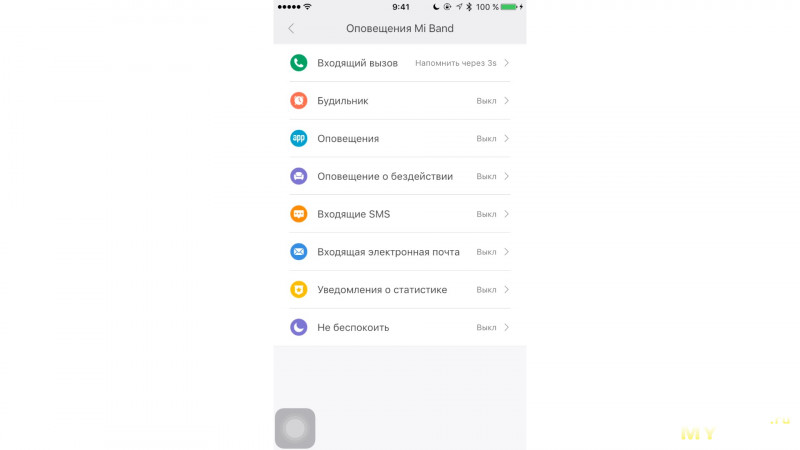 Введите символы с картинки. Нажмите кнопку Submit.
Введите символы с картинки. Нажмите кнопку Submit.
5. Подтвердите регистрацию, перейдя в свой почтовый ящик. На указанный вами адрес электронной почты было отправлено письмо для подтверждения. В нем нажмите кнопку Activate account.
Аккаунт активирован. Теперь у вас есть возможность войти в программу под своим логином (e-mail, который вы указали при регистрации) и паролем.
Вход в приложение Mi Fit
После входа в систему с вашей учетной записью Mi вам необходимо предоставить личные сведения, в том числе «Псевдоним», «Дату рождения», «Пол», «Рост», «Цели деятельности» и т. д. Сделав это, ваш профиль будет успешно установлен.
Соединение Mi Fit с умным браслетом
По завершении вышеуказанного шага программное обеспечение предложит вам открыть Bluetooth на девайсе и спариться с трекером. Итак, раскройте контекстное меню на Android (верхнюю «шторку»), а пользователям iOS нужно перетащить его снизу, и включите Bluetooth-соединение.
В интерфейсе профиля вам нужно нажать «Добавить устройство». Здесь вы найдете, какие продукты Xiaomi могут быть подключены к ПО. Поскольку это Mi Band 2, вам нужно выбрать опцию «Band».
Mi Fit автоматически выполняет поиск вашего трекера с помощью соединения Bluetooth. Как только он будет обнаружен, модуль завибрирует, и вы увидите изображение на дисплее с просьбой нажать кнопку. Просто нажмите круглую кнопку на дисплее устройства, чтобы завершить процесс сопряжения.
Подтвердите, совместимо ли это с телефоном Android / iOS
Чтобы проверить, успешно ли подключен умный браслет к мобильному девайсу, перейдите в интерфейс профиля и найдите Mi Band 2 в списке «Мои устройства».
ПРИЛОЖЕНИЕ MI FIT. РУКОВОДСТВО ПО НАСТРОЙКЕ
После установки и подключения к телефону программного обеспечения Mi Fit вы можете осуществить имеющиеся настройки, чтобы использовать полный функционал фитнес-браслета. Рассмотрим основные пункты меню в интерфейсе ПО.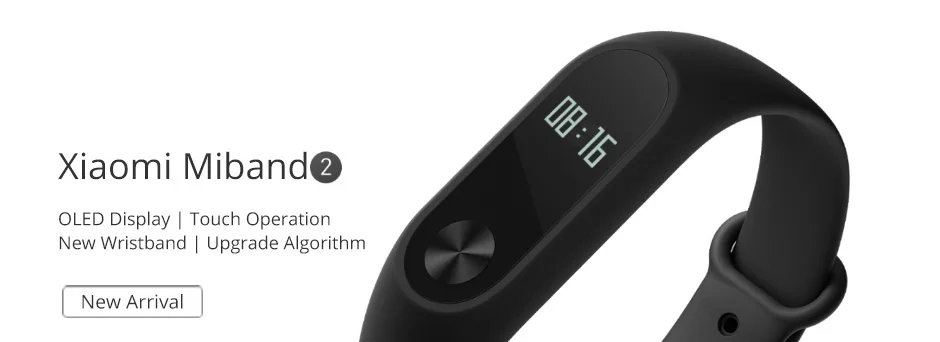
Внизу главной страницы расположены вкладки меню Статистика, Активность и Профиль и по умолчанию открыта первая вкладка.
Важно! Всю статистику браслет собирает на основе данных ваших действий: активность, сон, нагрузки и т.п., которые он распознает автоматически. Настроек типа шагомера, времени и сна в трекере нет. Для более точных показателей вы можете вручную запустить некоторые виды физической деятельности, о которых речь пойдет ниже.
СТАТИСТИКА
Статистика — это большой раздел, где в каждом из пунктов вам предоставляются детальная информация в цифровом виде или в формате графиков за определенный промежуток вашей активной деятельности.
Вверху страницы расположен большой круг, так называемый статус, в центре которого отображается количество пройденных вами шагов, а также расстояние и потраченные калории. Нажав на него, вы попадете на детальный обзор этих данных: статистику за сегодня и последние 30 дней.
В самом разделе Статистика предоставляется следующая информация.
Информация о Mi Band 2
Здесь компания предоставляет подсказки при использовании гаджета: как вставить трекер в ремешок, как включить, как измерить пульс, уведомления о статистике). После ознакомления с этим пунктом вы можете его удалить.
Сон прошлой ночью
Статистика сна за последние 24 часа. Пролистыванием пальцем вниз можно увидеть подробности отчета вашего сна.
Последняя активность
Данные об активности: пройденное расстояние, темп, время и пульс.
Пульс
Подробная статистика пульса, который вы измеряли с помощью трекера.
Вес
Изменение вашего веса за месяц, анализ и сравнение с другими пользователями.
Продолжительность
Это показатели самого продолжительного времени вашей активности за 7 дней.
АКТИВНОСТЬ
В этой вкладке у вас есть возможность запускать и просматривать данные видов своей физической деятельности, таких как:
- бег
- беговая дорожка
- велосипед
- ходьба
В правом верхнем углу, нажав на шестеренку, можно активировать различные параметры (на примере бега):
- Обнаружение остановки
- Голосовой помощник
- Не выключать экран
- Отображать на экране блокировки
- Предупреждение о высоком пульсе
- Установить темп (только на улице)
ПРОФИЛЬ
Здесь предлагается целый список подменю, где вам предоставляется возможность выполнить следующие настройки:
Mi Band 2 (настройка трекера)
Откорректируйте свое устройство с помощью предложенных настроек:
- Разблокировка экрана.
 Вы можете без ввода пароля или графического ключа разблокировать экран вашего телефона путем подношения браслета к девайсу
Вы можете без ввода пароля или графического ключа разблокировать экран вашего телефона путем подношения браслета к девайсу
- Вызовы. Настройка уведомлений о входящих на смартфон звонках, а также отображение на дисплее фитнес-трекера номера и имени звонящего
- Будильник. Настройки будильника, его цикличность и тип
- Приложения. Настройка уведомлений об оповещениях приложений на телефоне: Gmail, Instagram, WhatsApp, Facebook, Twitter и т.д. Чтобы включить эту функцию, следуйте инструкции:
- Бездействие. Напоминание о том, что пора двигаться
- Поиск Mi Band 2. С помощью приложения можно найти затерявшийся браслет. Активировав эту функцию, браслет начнет издавать звук, по которому вы сможете его отыскать
- Видимость. Благодаря активации этой функции ваш трекер могут видеть другие устройства
- Место крепления. Правая или левая рука
- Отображение информации. Какая информация будет отображаться на экране гаджета: время, шаги, расстояние, калории, пульс или остаток заряда. Все эти разделы перелистываются нажатием сенсорной кнопки на дисплее
- Формат времени. Настроить время вручную нельзя. Оно автоматически синхронизируется при соединении со смартфоном. Однако настроить можно отображение не только времени, но и даты на дисплее трекера
- Просмотр информации. При поднятии руки отображается информация на дисплее
- Эффективность нажатия
- Помощник сна. Позволяет измерять ритм сердца в течение ночи каждые 10 минут для точных графиков качества вашего сна. Учтите, что это намного больше расходует заряд батареи
- Информация: Mi Band 2
- Версия прошивки
- MAC адрес
- Отвязать. Отвяжите браслет Mi от смартфона в случае его потери, продажи или другой причины
Цели
Установите цели по количеству шагов и своего веса, чтобы больше мотивировать себя во время занятий фитнесом.
Аккаунты (синхронизация с Google Fit)
Здесь вы можете синхронизировать данные со своими аккаунтами из Google Fit и WeChat, которые собирают и хранят всю информацию о вашей физической деятельности.
Уведомления активности
Включить/выключить уведомления.
Уведомления сна
Включить/выключить уведомления.
Метки действий
Данный пункт дает возможность просмотреть виды своей физической активности и сколько раз вы ее использовали, а также ее историю.
Настройки
В этом пункте корректируются:
- единицы измерения
- статус в панели уведомлений (получать уведомления телефона при подключенном устройстве)
- проверка обновлений
- обратная связь
- о приложении
- выйти из аккаунта
К сожалению, не смотря на то, что умный браслет может различать фазы сна, компания лишила его пользователей просыпаться с помощью умного будильника. Его в трекере нет. Но с помощью сторонних ПО его можно установить.
Как измерить пульс на Xiaomi Mi Band 2
Автоматического измерения пульса в Mi Band 2 нет. Чтобы считать ЧСС, нужно вызвать сенсорной кнопкой необходимый пункт меню, а также стараться находиться в неподвижном состоянии для более точных данных. На экране трекера отобразится количество ударов в минуту, но показатели не сохранятся. В этом случае нужно использовать приложение Mi Fit и путь Статистика -> Пульс -> Измерить. Показатели количества сердечных сокращений можно запомнить.
Во время бега и интенсивных тренировок вы не сможете измерить пульс. Только в статическом положении и во время сна, включив функцию Помощник сна.
Управление камерой смартфона
С Mi Band 2 управление камерой на вашем смартфоне становится еще проще. Для того, чтобы сделать селфи, используя кнопку гаджета на вашей руке, необходимо воспользоваться двумя предустановленными в телефон приложениями.
Первое — это Free camera, посредством которого нужно осуществлять съемку, и второе — Mi Band 2 Selfie, позволяющее носимому устройству использовать свою кнопку в качестве пульта дистанционного управления камерой мобильного девайса.
При запуске последнего нужно ввести MAC, затем нажать кнопку «подключиться». В этом случае должна появиться кнопка «отключиться»: значит, подключение прошло успешно и при этом смарт-браслет завибрирует.
Открываете в телефоне Free Camera и жмете кнопку на Ми Бэнд 2.
Если программное обеспечение по каким-либо причинам не работает, на телефоне необходимо выключить и снова включить Bluetooth. У некоторых пользователей получается подключить свой гаджет не с первого раза. Возможно, придется это сделать до 3-4 раз.
Управление музыкой
Mi Band 2 также может переключать музыку на плеере вашего смартфона. Эта возможность доступна благодаря бесплатному приложению Mi Band 2 Func Button из магазина Google Play, которое вы можете скачать на свой мобильный гаджет.
Данное ПО даст доступ к различным дополнительным функциям, которые активируются однократным, двукратным и трехкратным нажатием на кнопку браслета, а также поворотом кисти. И среди этих дополнений есть контроль музыкального плеера, не исключая переключение треков, паузу, выбор и запуск музыки.
Следуя из названия программы, она касается множества функций, связанных с нажатием кнопки носимого устройства на вашем запястье. В ней имеется масса настроек, касающиеся не только музыки, но и таймера, вибрации, сброса и принятия входящего звонка, звука будильника и регулировки громкости.
Интерфейс интуитивно понятный, главное, выбрать время, чтобы разобраться что к чему.
Вывод
Для фитнес-браслета с такой маленькой ценой — это вполне всеобъемлющее устройство с возможностью соединяться со смартфоном для предоставления более детальной информации.
Красивый, легкий и удобный в носке с огромным выбором сменных ремешков различных цветовых решений, этот браслет имеет защиту от пыли и влаги IP67, что не принуждает снимать его при каждом мытье рук или принятии душа. А функция отображения различной информации на его экране — одна из полезных черт для пользователей, которые не хотят пропустить ни одного уведомления из социальных сетей или электронной почты, но при этом не доставать из сумки свой смартфон.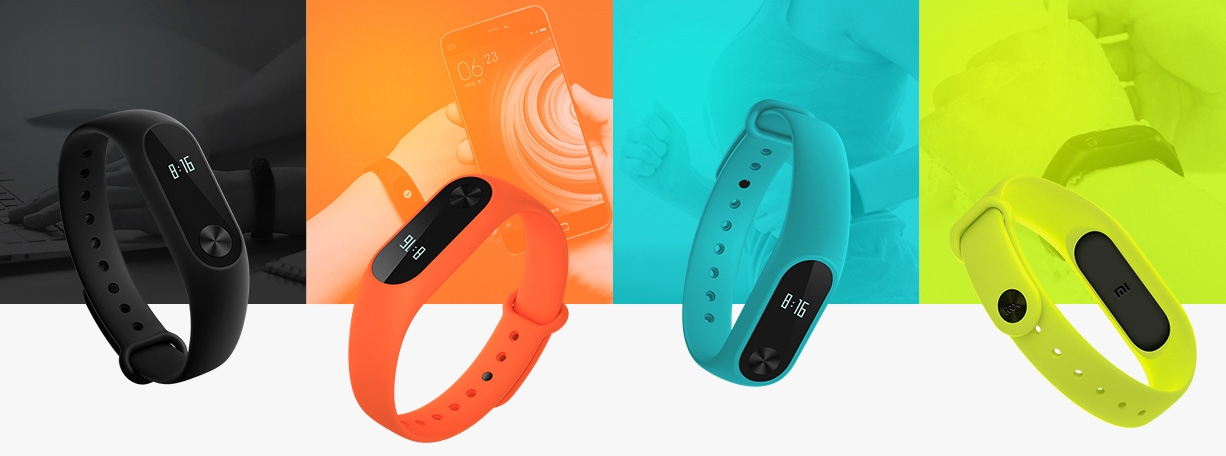
Надеемся, что наша инструкция помогла вам правильно настроить Xiaomi Mi Band 2. Если вам есть, что добавить, пишите в комментариях. Также приветствуются отзывы и опыт работы с этим недорогим, но многофункциональным устройством.
- Была ли полезной информация ?
- ДаНет
инструкция по использованию и регистрация в Mi Fit
Средняя оценка+13
Сохранить в закладкиСохраненоУдалено 48
Средняя оценка+13
Наша детальная инструкция поможет вам настроить и подключить фитнес-браслет Xiaomi Mi Band 2, а также разъяснит, как им пользоваться в паре с приложением Mi Fit.
Содержание страницы
ПЕРВАЯ НАСТРОЙКА
Этот элегантный спортивный браслет предназначен для любителей спорта и начинающих фитнес-спортсменов. С его помощью вы отследите сердечный ритм, количество потраченных калорий, преодолевшее расстояние и качество сна. Все данные могут быть синхронизированы с телефоном и проанализированы в мобильном приложении, что поможет вам спланировать время и интенсивность упражнений.
Как собрать
Сборка не представляет собой ничего сложного. Вам необходимо вставить модуль в силиконовый ремешок. Компания в своей инструкции рекомендует это делать с задней стороны браслета. В противном случае, вы растянете ячейку, вследствие чего трекер со временем будет вываливаться из нее во время активных движений рукой.
Как включить/выключить
Включается Mi Band 2 с помощью нажатия единственной кнопки на дисплее. Поскольку трекер понимает жесты, чтобы просмотреть данные на экране, достаточно его поднять. Настроить эту функцию нужно через мобильное приложение Mi Fit (как подключить, смотрите тут).
Перейдите в меню Профиль, выберите из устройств Mi Band 2, затем передвиньте ползунок для активации в пункте «Эффективность нажатия». При этом должен быть активирован пункт «Просмотр информации».
По умолчанию, при распаковке продукта, трекер уже включен. Но если это не так, необходимо поставить его на зарядку. При этом дисплей включится автоматически.
Выключить Mi Band 2 никак нельзя. Некоторые пользователи для его отключения ждут, пока гаджет разрядится полностью. Помните, что полная разрядка гаджета приводит к последующему ухудшению работы его аккумулятора. Старайтесь заряжать его, не допуская разряда до нуля.
Как зарядить
Зарядить браслет можно от компьютера с помощью зарядного устройства, которое предлагается в комплекте. Для этого нужно извлечь трекер из браслета и плотно установить его в специальную ячейку на кабеле.
КАК ПОДКЛЮЧИТЬ XIAOMI MI BAND 2 К ANDROID СМАРТФОНУ ИЛИ iPhone
Сам по себе браслет работать не будет. Его соединяют с ПК, планшетом, а чаще всего — со смартфоном через приложение Mi Fit.
Его соединяют с ПК, планшетом, а чаще всего — со смартфоном через приложение Mi Fit.
Если вы — владелец Windows Phone, вам нужно иметь дело с мобильной программой Bind Mi Band. Но у нас речь пойдет о программе, которая подходит для Android или iOS смартфонов.
Система Android 4.4 или iOS 7 и новые версии подойдут для работы. Также должен быть модуль Bluetooth 4.0 LE для соединения смартфона с трекером.
В нашей инструкции мы использовали приложение Mi Fit 3.0.1.
Загрузите программу Mi Fit
Это официальное приложение для Mi Band 2. Пользователям девайсов Android необходимо запустить Google Play Store и найти программу Mi Fit.
Пользователи iPhone iOS могут получить Mi Fit из магазина Apple.
Войдите в свою учетную запись Mi
После успешной установки программного обеспечения вам нужно запустить его. Здесь вы увидите всплывающее окно с запросом на доступ к данным спортивного трекера. Нажмите «Разрешить» и выберите, какие данные вы хотите разрешить программе использовать в следующем интерфейсе. Затем вам необходимо принять соглашение о пользовании и политике конфиденциальности, чтобы продолжить.
Нажмите «Войти» и введите учетные данные учетной записи Mi. Если у вас ее нет, вам необходимо создать ее.
Что такое Mi аккаунт и для чего он нужен
Все службы Xiaomi доступны через учетную запись Mi, чтобы клиенты имели возможность использовать какое-либо сервисное обслуживание Mi. Использовать этот аккаунт пользователь может при входе в приложения, с которыми работают Xiaomi устройства, а также в облако хранения данных и Mi Cloud, на форум MIUI, в магазин Mi Market для приобретения продуктов и товаров этой компании.
Регистрация в Mi аккаунте
Если у вас нет учетной записи Mi, вам стоит проделать несколько несложных шагов, чтобы пройти регистрацию.
1. Создать Mi аккаунт.
2. Введите необходимые сведения:
- страна
- дата рождения
3. Нажмите кнопку Create Mi Account
Нажмите кнопку Create Mi Account
4. Придумайте пароль и подтвердите его. Введите символы с картинки. Нажмите кнопку Submit.
5. Подтвердите регистрацию, перейдя в свой почтовый ящик. На указанный вами адрес электронной почты было отправлено письмо для подтверждения. В нем нажмите кнопку Activate account.
Аккаунт активирован. Теперь у вас есть возможность войти в программу под своим логином (e-mail, который вы указали при регистрации) и паролем.
Вход в приложение Mi Fit
После входа в систему с вашей учетной записью Mi вам необходимо предоставить личные сведения, в том числе «Псевдоним», «Дату рождения», «Пол», «Рост», «Цели деятельности» и т. д. Сделав это, ваш профиль будет успешно установлен.
Соединение Mi Fit с умным браслетом
По завершении вышеуказанного шага программное обеспечение предложит вам открыть Bluetooth на девайсе и спариться с трекером. Итак, раскройте контекстное меню на Android (верхнюю «шторку»), а пользователям iOS нужно перетащить его снизу, и включите Bluetooth-соединение.
В интерфейсе профиля вам нужно нажать «Добавить устройство». Здесь вы найдете, какие продукты Xiaomi могут быть подключены к ПО. Поскольку это Mi Band 2, вам нужно выбрать опцию «Band».
Mi Fit автоматически выполняет поиск вашего трекера с помощью соединения Bluetooth. Как только он будет обнаружен, модуль завибрирует, и вы увидите изображение на дисплее с просьбой нажать кнопку. Просто нажмите круглую кнопку на дисплее устройства, чтобы завершить процесс сопряжения.
Подтвердите, совместимо ли это с телефоном Android / iOS
Чтобы проверить, успешно ли подключен умный браслет к мобильному девайсу, перейдите в интерфейс профиля и найдите Mi Band 2 в списке «Мои устройства».
ПРИЛОЖЕНИЕ MI FIT. РУКОВОДСТВО ПО НАСТРОЙКЕ
После установки и подключения к телефону программного обеспечения Mi Fit вы можете осуществить имеющиеся настройки, чтобы использовать полный функционал фитнес-браслета.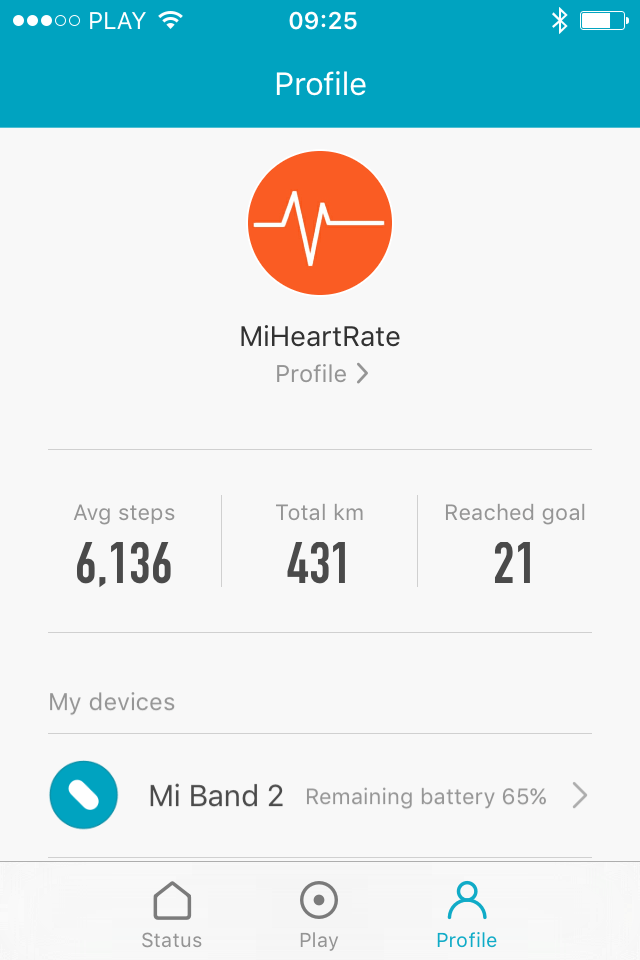 Рассмотрим основные пункты меню в интерфейсе ПО.
Рассмотрим основные пункты меню в интерфейсе ПО.
Внизу главной страницы расположены вкладки меню Статистика, Активность и Профиль и по умолчанию открыта первая вкладка.
Важно! Всю статистику браслет собирает на основе данных ваших действий: активность, сон, нагрузки и т.п., которые он распознает автоматически. Настроек типа шагомера, времени и сна в трекере нет. Для более точных показателей вы можете вручную запустить некоторые виды физической деятельности, о которых речь пойдет ниже.
СТАТИСТИКА
Статистика — это большой раздел, где в каждом из пунктов вам предоставляются детальная информация в цифровом виде или в формате графиков за определенный промежуток вашей активной деятельности.
Вверху страницы расположен большой круг, так называемый статус, в центре которого отображается количество пройденных вами шагов, а также расстояние и потраченные калории. Нажав на него, вы попадете на детальный обзор этих данных: статистику за сегодня и последние 30 дней.
В самом разделе Статистика предоставляется следующая информация.
Информация о Mi Band 2
Здесь компания предоставляет подсказки при использовании гаджета: как вставить трекер в ремешок, как включить, как измерить пульс, уведомления о статистике). После ознакомления с этим пунктом вы можете его удалить.
Сон прошлой ночью
Статистика сна за последние 24 часа. Пролистыванием пальцем вниз можно увидеть подробности отчета вашего сна.
Последняя активность
Данные об активности: пройденное расстояние, темп, время и пульс.
Пульс
Подробная статистика пульса, который вы измеряли с помощью трекера.
Вес
Изменение вашего веса за месяц, анализ и сравнение с другими пользователями.
Продолжительность
Это показатели самого продолжительного времени вашей активности за 7 дней.
АКТИВНОСТЬ
В этой вкладке у вас есть возможность запускать и просматривать данные видов своей физической деятельности, таких как:
- бег
- беговая дорожка
- велосипед
- ходьба
В правом верхнем углу, нажав на шестеренку, можно активировать различные параметры (на примере бега):
- Обнаружение остановки
- Голосовой помощник
- Не выключать экран
- Отображать на экране блокировки
- Предупреждение о высоком пульсе
- Установить темп (только на улице)
ПРОФИЛЬ
Здесь предлагается целый список подменю, где вам предоставляется возможность выполнить следующие настройки:
Mi Band 2 (настройка трекера)
Откорректируйте свое устройство с помощью предложенных настроек:
- Разблокировка экрана.
 Вы можете без ввода пароля или графического ключа разблокировать экран вашего телефона путем подношения браслета к девайсу
Вы можете без ввода пароля или графического ключа разблокировать экран вашего телефона путем подношения браслета к девайсу
- Вызовы. Настройка уведомлений о входящих на смартфон звонках, а также отображение на дисплее фитнес-трекера номера и имени звонящего
- Будильник. Настройки будильника, его цикличность и тип
- Приложения. Настройка уведомлений об оповещениях приложений на телефоне: Gmail, Instagram, WhatsApp, Facebook, Twitter и т.д. Чтобы включить эту функцию, следуйте инструкции:
- Бездействие. Напоминание о том, что пора двигаться
- Поиск Mi Band 2. С помощью приложения можно найти затерявшийся браслет. Активировав эту функцию, браслет начнет издавать звук, по которому вы сможете его отыскать
- Видимость. Благодаря активации этой функции ваш трекер могут видеть другие устройства
- Место крепления. Правая или левая рука
- Отображение информации. Какая информация будет отображаться на экране гаджета: время, шаги, расстояние, калории, пульс или остаток заряда. Все эти разделы перелистываются нажатием сенсорной кнопки на дисплее
- Формат времени. Настроить время вручную нельзя. Оно автоматически синхронизируется при соединении со смартфоном. Однако настроить можно отображение не только времени, но и даты на дисплее трекера
- Просмотр информации. При поднятии руки отображается информация на дисплее
- Эффективность нажатия
- Помощник сна. Позволяет измерять ритм сердца в течение ночи каждые 10 минут для точных графиков качества вашего сна. Учтите, что это намного больше расходует заряд батареи
- Информация: Mi Band 2
- Версия прошивки
- MAC адрес
- Отвязать. Отвяжите браслет Mi от смартфона в случае его потери, продажи или другой причины
Цели
Установите цели по количеству шагов и своего веса, чтобы больше мотивировать себя во время занятий фитнесом.
Аккаунты (синхронизация с Google Fit)
Здесь вы можете синхронизировать данные со своими аккаунтами из Google Fit и WeChat, которые собирают и хранят всю информацию о вашей физической деятельности.
Уведомления активности
Включить/выключить уведомления.
Уведомления сна
Включить/выключить уведомления.
Метки действий
Данный пункт дает возможность просмотреть виды своей физической активности и сколько раз вы ее использовали, а также ее историю.
Настройки
В этом пункте корректируются:
- единицы измерения
- статус в панели уведомлений (получать уведомления телефона при подключенном устройстве)
- проверка обновлений
- обратная связь
- о приложении
- выйти из аккаунта
К сожалению, не смотря на то, что умный браслет может различать фазы сна, компания лишила его пользователей просыпаться с помощью умного будильника. Его в трекере нет. Но с помощью сторонних ПО его можно установить.
Как измерить пульс на Xiaomi Mi Band 2
Автоматического измерения пульса в Mi Band 2 нет. Чтобы считать ЧСС, нужно вызвать сенсорной кнопкой необходимый пункт меню, а также стараться находиться в неподвижном состоянии для более точных данных. На экране трекера отобразится количество ударов в минуту, но показатели не сохранятся. В этом случае нужно использовать приложение Mi Fit и путь Статистика -> Пульс -> Измерить. Показатели количества сердечных сокращений можно запомнить.
Во время бега и интенсивных тренировок вы не сможете измерить пульс. Только в статическом положении и во время сна, включив функцию Помощник сна.
Управление камерой смартфона
С Mi Band 2 управление камерой на вашем смартфоне становится еще проще. Для того, чтобы сделать селфи, используя кнопку гаджета на вашей руке, необходимо воспользоваться двумя предустановленными в телефон приложениями.
Первое — это Free camera, посредством которого нужно осуществлять съемку, и второе — Mi Band 2 Selfie, позволяющее носимому устройству использовать свою кнопку в качестве пульта дистанционного управления камерой мобильного девайса.
При запуске последнего нужно ввести MAC, затем нажать кнопку «подключиться». В этом случае должна появиться кнопка «отключиться»: значит, подключение прошло успешно и при этом смарт-браслет завибрирует.
Открываете в телефоне Free Camera и жмете кнопку на Ми Бэнд 2.
Если программное обеспечение по каким-либо причинам не работает, на телефоне необходимо выключить и снова включить Bluetooth. У некоторых пользователей получается подключить свой гаджет не с первого раза. Возможно, придется это сделать до 3-4 раз.
Управление музыкой
Mi Band 2 также может переключать музыку на плеере вашего смартфона. Эта возможность доступна благодаря бесплатному приложению Mi Band 2 Func Button из магазина Google Play, которое вы можете скачать на свой мобильный гаджет.
Данное ПО даст доступ к различным дополнительным функциям, которые активируются однократным, двукратным и трехкратным нажатием на кнопку браслета, а также поворотом кисти. И среди этих дополнений есть контроль музыкального плеера, не исключая переключение треков, паузу, выбор и запуск музыки.
Следуя из названия программы, она касается множества функций, связанных с нажатием кнопки носимого устройства на вашем запястье. В ней имеется масса настроек, касающиеся не только музыки, но и таймера, вибрации, сброса и принятия входящего звонка, звука будильника и регулировки громкости.
Интерфейс интуитивно понятный, главное, выбрать время, чтобы разобраться что к чему.
Вывод
Для фитнес-браслета с такой маленькой ценой — это вполне всеобъемлющее устройство с возможностью соединяться со смартфоном для предоставления более детальной информации.
Красивый, легкий и удобный в носке с огромным выбором сменных ремешков различных цветовых решений, этот браслет имеет защиту от пыли и влаги IP67, что не принуждает снимать его при каждом мытье рук или принятии душа. А функция отображения различной информации на его экране — одна из полезных черт для пользователей, которые не хотят пропустить ни одного уведомления из социальных сетей или электронной почты, но при этом не доставать из сумки свой смартфон.
Надеемся, что наша инструкция помогла вам правильно настроить Xiaomi Mi Band 2. Если вам есть, что добавить, пишите в комментариях. Также приветствуются отзывы и опыт работы с этим недорогим, но многофункциональным устройством.
- Была ли полезной информация ?
- ДаНет
инструкция по использованию и регистрация в Mi Fit
Средняя оценка+13
Сохранить в закладкиСохраненоУдалено 48
Средняя оценка+13
Наша детальная инструкция поможет вам настроить и подключить фитнес-браслет Xiaomi Mi Band 2, а также разъяснит, как им пользоваться в паре с приложением Mi Fit.
Содержание страницы
ПЕРВАЯ НАСТРОЙКА
Этот элегантный спортивный браслет предназначен для любителей спорта и начинающих фитнес-спортсменов. С его помощью вы отследите сердечный ритм, количество потраченных калорий, преодолевшее расстояние и качество сна. Все данные могут быть синхронизированы с телефоном и проанализированы в мобильном приложении, что поможет вам спланировать время и интенсивность упражнений.
Как собрать
Сборка не представляет собой ничего сложного. Вам необходимо вставить модуль в силиконовый ремешок. Компания в своей инструкции рекомендует это делать с задней стороны браслета. В противном случае, вы растянете ячейку, вследствие чего трекер со временем будет вываливаться из нее во время активных движений рукой.
Как включить/выключить
Включается Mi Band 2 с помощью нажатия единственной кнопки на дисплее. Поскольку трекер понимает жесты, чтобы просмотреть данные на экране, достаточно его поднять. Настроить эту функцию нужно через мобильное приложение Mi Fit (как подключить, смотрите тут).
Перейдите в меню Профиль, выберите из устройств Mi Band 2, затем передвиньте ползунок для активации в пункте «Эффективность нажатия». При этом должен быть активирован пункт «Просмотр информации».
По умолчанию, при распаковке продукта, трекер уже включен. Но если это не так, необходимо поставить его на зарядку. При этом дисплей включится автоматически.
Выключить Mi Band 2 никак нельзя. Некоторые пользователи для его отключения ждут, пока гаджет разрядится полностью. Помните, что полная разрядка гаджета приводит к последующему ухудшению работы его аккумулятора. Старайтесь заряжать его, не допуская разряда до нуля.
Как зарядить
Зарядить браслет можно от компьютера с помощью зарядного устройства, которое предлагается в комплекте. Для этого нужно извлечь трекер из браслета и плотно установить его в специальную ячейку на кабеле.
КАК ПОДКЛЮЧИТЬ XIAOMI MI BAND 2 К ANDROID СМАРТФОНУ ИЛИ iPhone
Сам по себе браслет работать не будет.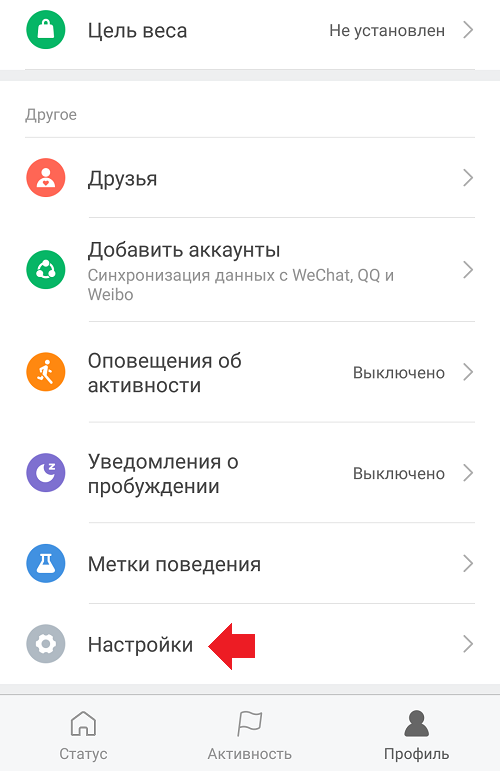 Его соединяют с ПК, планшетом, а чаще всего — со смартфоном через приложение Mi Fit.
Его соединяют с ПК, планшетом, а чаще всего — со смартфоном через приложение Mi Fit.
Если вы — владелец Windows Phone, вам нужно иметь дело с мобильной программой Bind Mi Band. Но у нас речь пойдет о программе, которая подходит для Android или iOS смартфонов.
Система Android 4.4 или iOS 7 и новые версии подойдут для работы. Также должен быть модуль Bluetooth 4.0 LE для соединения смартфона с трекером.
В нашей инструкции мы использовали приложение Mi Fit 3.0.1.
Загрузите программу Mi Fit
Это официальное приложение для Mi Band 2. Пользователям девайсов Android необходимо запустить Google Play Store и найти программу Mi Fit.
Пользователи iPhone iOS могут получить Mi Fit из магазина Apple.
Войдите в свою учетную запись Mi
После успешной установки программного обеспечения вам нужно запустить его. Здесь вы увидите всплывающее окно с запросом на доступ к данным спортивного трекера. Нажмите «Разрешить» и выберите, какие данные вы хотите разрешить программе использовать в следующем интерфейсе. Затем вам необходимо принять соглашение о пользовании и политике конфиденциальности, чтобы продолжить.
Нажмите «Войти» и введите учетные данные учетной записи Mi. Если у вас ее нет, вам необходимо создать ее.
Что такое Mi аккаунт и для чего он нужен
Все службы Xiaomi доступны через учетную запись Mi, чтобы клиенты имели возможность использовать какое-либо сервисное обслуживание Mi. Использовать этот аккаунт пользователь может при входе в приложения, с которыми работают Xiaomi устройства, а также в облако хранения данных и Mi Cloud, на форум MIUI, в магазин Mi Market для приобретения продуктов и товаров этой компании.
Регистрация в Mi аккаунте
Если у вас нет учетной записи Mi, вам стоит проделать несколько несложных шагов, чтобы пройти регистрацию.
1. Создать Mi аккаунт.
2. Введите необходимые сведения:
- страна
- дата рождения
3. Нажмите кнопку Create Mi Account
Нажмите кнопку Create Mi Account
4. Придумайте пароль и подтвердите его. Введите символы с картинки. Нажмите кнопку Submit.
5. Подтвердите регистрацию, перейдя в свой почтовый ящик. На указанный вами адрес электронной почты было отправлено письмо для подтверждения. В нем нажмите кнопку Activate account.
Аккаунт активирован. Теперь у вас есть возможность войти в программу под своим логином (e-mail, который вы указали при регистрации) и паролем.
Вход в приложение Mi Fit
После входа в систему с вашей учетной записью Mi вам необходимо предоставить личные сведения, в том числе «Псевдоним», «Дату рождения», «Пол», «Рост», «Цели деятельности» и т. д. Сделав это, ваш профиль будет успешно установлен.
Соединение Mi Fit с умным браслетом
По завершении вышеуказанного шага программное обеспечение предложит вам открыть Bluetooth на девайсе и спариться с трекером. Итак, раскройте контекстное меню на Android (верхнюю «шторку»), а пользователям iOS нужно перетащить его снизу, и включите Bluetooth-соединение.
В интерфейсе профиля вам нужно нажать «Добавить устройство». Здесь вы найдете, какие продукты Xiaomi могут быть подключены к ПО. Поскольку это Mi Band 2, вам нужно выбрать опцию «Band».
Mi Fit автоматически выполняет поиск вашего трекера с помощью соединения Bluetooth. Как только он будет обнаружен, модуль завибрирует, и вы увидите изображение на дисплее с просьбой нажать кнопку. Просто нажмите круглую кнопку на дисплее устройства, чтобы завершить процесс сопряжения.
Подтвердите, совместимо ли это с телефоном Android / iOS
Чтобы проверить, успешно ли подключен умный браслет к мобильному девайсу, перейдите в интерфейс профиля и найдите Mi Band 2 в списке «Мои устройства».
ПРИЛОЖЕНИЕ MI FIT. РУКОВОДСТВО ПО НАСТРОЙКЕ
После установки и подключения к телефону программного обеспечения Mi Fit вы можете осуществить имеющиеся настройки, чтобы использовать полный функционал фитнес-браслета. Рассмотрим основные пункты меню в интерфейсе ПО.
Рассмотрим основные пункты меню в интерфейсе ПО.
Внизу главной страницы расположены вкладки меню Статистика, Активность и Профиль и по умолчанию открыта первая вкладка.
Важно! Всю статистику браслет собирает на основе данных ваших действий: активность, сон, нагрузки и т.п., которые он распознает автоматически. Настроек типа шагомера, времени и сна в трекере нет. Для более точных показателей вы можете вручную запустить некоторые виды физической деятельности, о которых речь пойдет ниже.
СТАТИСТИКА
Статистика — это большой раздел, где в каждом из пунктов вам предоставляются детальная информация в цифровом виде или в формате графиков за определенный промежуток вашей активной деятельности.
Вверху страницы расположен большой круг, так называемый статус, в центре которого отображается количество пройденных вами шагов, а также расстояние и потраченные калории. Нажав на него, вы попадете на детальный обзор этих данных: статистику за сегодня и последние 30 дней.
В самом разделе Статистика предоставляется следующая информация.
Информация о Mi Band 2
Здесь компания предоставляет подсказки при использовании гаджета: как вставить трекер в ремешок, как включить, как измерить пульс, уведомления о статистике). После ознакомления с этим пунктом вы можете его удалить.
Сон прошлой ночью
Статистика сна за последние 24 часа. Пролистыванием пальцем вниз можно увидеть подробности отчета вашего сна.
Последняя активность
Данные об активности: пройденное расстояние, темп, время и пульс.
Пульс
Подробная статистика пульса, который вы измеряли с помощью трекера.
Вес
Изменение вашего веса за месяц, анализ и сравнение с другими пользователями.
Продолжительность
Это показатели самого продолжительного времени вашей активности за 7 дней.
АКТИВНОСТЬ
В этой вкладке у вас есть возможность запускать и просматривать данные видов своей физической деятельности, таких как:
- бег
- беговая дорожка
- велосипед
- ходьба
В правом верхнем углу, нажав на шестеренку, можно активировать различные параметры (на примере бега):
- Обнаружение остановки
- Голосовой помощник
- Не выключать экран
- Отображать на экране блокировки
- Предупреждение о высоком пульсе
- Установить темп (только на улице)
ПРОФИЛЬ
Здесь предлагается целый список подменю, где вам предоставляется возможность выполнить следующие настройки:
Mi Band 2 (настройка трекера)
Откорректируйте свое устройство с помощью предложенных настроек:
- Разблокировка экрана.
 Вы можете без ввода пароля или графического ключа разблокировать экран вашего телефона путем подношения браслета к девайсу
Вы можете без ввода пароля или графического ключа разблокировать экран вашего телефона путем подношения браслета к девайсу
- Вызовы. Настройка уведомлений о входящих на смартфон звонках, а также отображение на дисплее фитнес-трекера номера и имени звонящего
- Будильник. Настройки будильника, его цикличность и тип
- Приложения. Настройка уведомлений об оповещениях приложений на телефоне: Gmail, Instagram, WhatsApp, Facebook, Twitter и т.д. Чтобы включить эту функцию, следуйте инструкции:
- Бездействие. Напоминание о том, что пора двигаться
- Поиск Mi Band 2. С помощью приложения можно найти затерявшийся браслет. Активировав эту функцию, браслет начнет издавать звук, по которому вы сможете его отыскать
- Видимость. Благодаря активации этой функции ваш трекер могут видеть другие устройства
- Место крепления. Правая или левая рука
- Отображение информации. Какая информация будет отображаться на экране гаджета: время, шаги, расстояние, калории, пульс или остаток заряда. Все эти разделы перелистываются нажатием сенсорной кнопки на дисплее
- Формат времени. Настроить время вручную нельзя. Оно автоматически синхронизируется при соединении со смартфоном. Однако настроить можно отображение не только времени, но и даты на дисплее трекера
- Просмотр информации. При поднятии руки отображается информация на дисплее
- Эффективность нажатия
- Помощник сна. Позволяет измерять ритм сердца в течение ночи каждые 10 минут для точных графиков качества вашего сна. Учтите, что это намного больше расходует заряд батареи
- Информация: Mi Band 2
- Версия прошивки
- MAC адрес
- Отвязать. Отвяжите браслет Mi от смартфона в случае его потери, продажи или другой причины
Цели
Установите цели по количеству шагов и своего веса, чтобы больше мотивировать себя во время занятий фитнесом.![]()
Аккаунты (синхронизация с Google Fit)
Здесь вы можете синхронизировать данные со своими аккаунтами из Google Fit и WeChat, которые собирают и хранят всю информацию о вашей физической деятельности.
Уведомления активности
Включить/выключить уведомления.
Уведомления сна
Включить/выключить уведомления.
Метки действий
Данный пункт дает возможность просмотреть виды своей физической активности и сколько раз вы ее использовали, а также ее историю.
Настройки
В этом пункте корректируются:
- единицы измерения
- статус в панели уведомлений (получать уведомления телефона при подключенном устройстве)
- проверка обновлений
- обратная связь
- о приложении
- выйти из аккаунта
К сожалению, не смотря на то, что умный браслет может различать фазы сна, компания лишила его пользователей просыпаться с помощью умного будильника. Его в трекере нет. Но с помощью сторонних ПО его можно установить.
Как измерить пульс на Xiaomi Mi Band 2
Автоматического измерения пульса в Mi Band 2 нет. Чтобы считать ЧСС, нужно вызвать сенсорной кнопкой необходимый пункт меню, а также стараться находиться в неподвижном состоянии для более точных данных. На экране трекера отобразится количество ударов в минуту, но показатели не сохранятся. В этом случае нужно использовать приложение Mi Fit и путь Статистика -> Пульс -> Измерить. Показатели количества сердечных сокращений можно запомнить.
Во время бега и интенсивных тренировок вы не сможете измерить пульс. Только в статическом положении и во время сна, включив функцию Помощник сна.
Управление камерой смартфона
С Mi Band 2 управление камерой на вашем смартфоне становится еще проще. Для того, чтобы сделать селфи, используя кнопку гаджета на вашей руке, необходимо воспользоваться двумя предустановленными в телефон приложениями.
Первое — это Free camera, посредством которого нужно осуществлять съемку, и второе — Mi Band 2 Selfie, позволяющее носимому устройству использовать свою кнопку в качестве пульта дистанционного управления камерой мобильного девайса.![]()
При запуске последнего нужно ввести MAC, затем нажать кнопку «подключиться». В этом случае должна появиться кнопка «отключиться»: значит, подключение прошло успешно и при этом смарт-браслет завибрирует.
Открываете в телефоне Free Camera и жмете кнопку на Ми Бэнд 2.
Если программное обеспечение по каким-либо причинам не работает, на телефоне необходимо выключить и снова включить Bluetooth. У некоторых пользователей получается подключить свой гаджет не с первого раза. Возможно, придется это сделать до 3-4 раз.
Управление музыкой
Mi Band 2 также может переключать музыку на плеере вашего смартфона. Эта возможность доступна благодаря бесплатному приложению Mi Band 2 Func Button из магазина Google Play, которое вы можете скачать на свой мобильный гаджет.
Данное ПО даст доступ к различным дополнительным функциям, которые активируются однократным, двукратным и трехкратным нажатием на кнопку браслета, а также поворотом кисти. И среди этих дополнений есть контроль музыкального плеера, не исключая переключение треков, паузу, выбор и запуск музыки.
Следуя из названия программы, она касается множества функций, связанных с нажатием кнопки носимого устройства на вашем запястье. В ней имеется масса настроек, касающиеся не только музыки, но и таймера, вибрации, сброса и принятия входящего звонка, звука будильника и регулировки громкости.
Интерфейс интуитивно понятный, главное, выбрать время, чтобы разобраться что к чему.
Вывод
Для фитнес-браслета с такой маленькой ценой — это вполне всеобъемлющее устройство с возможностью соединяться со смартфоном для предоставления более детальной информации.
Красивый, легкий и удобный в носке с огромным выбором сменных ремешков различных цветовых решений, этот браслет имеет защиту от пыли и влаги IP67, что не принуждает снимать его при каждом мытье рук или принятии душа. А функция отображения различной информации на его экране — одна из полезных черт для пользователей, которые не хотят пропустить ни одного уведомления из социальных сетей или электронной почты, но при этом не доставать из сумки свой смартфон.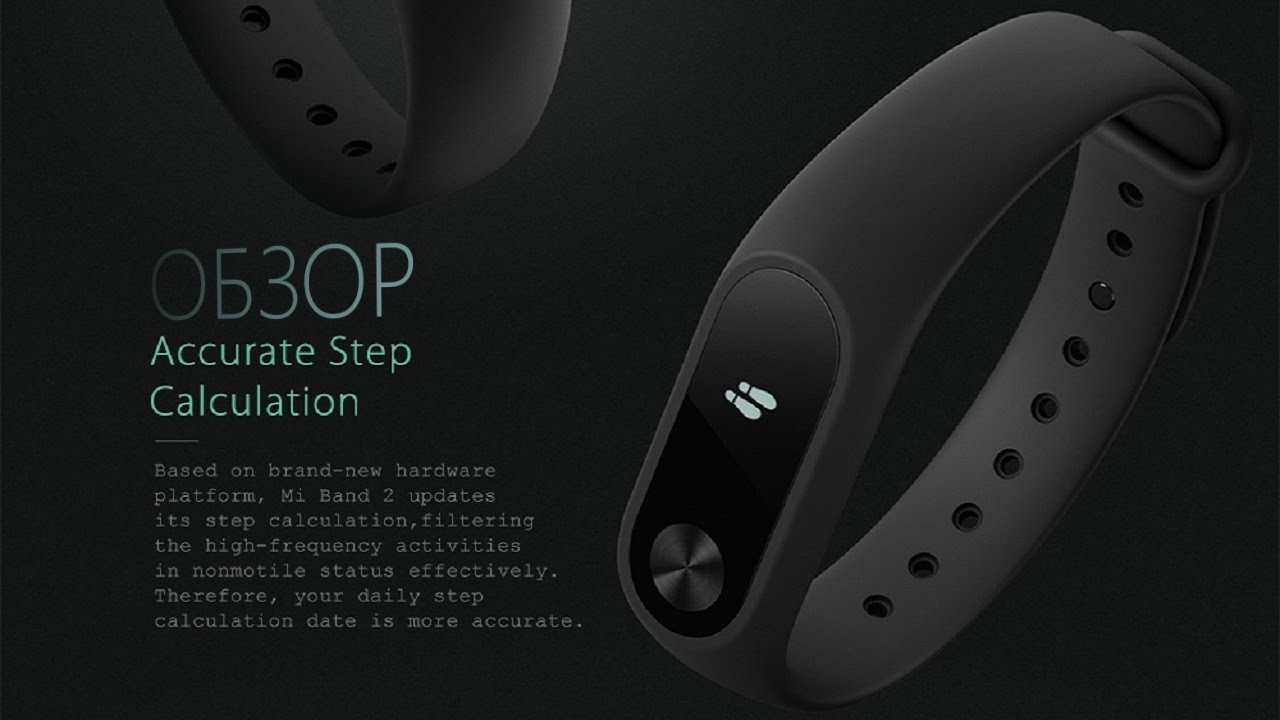
Надеемся, что наша инструкция помогла вам правильно настроить Xiaomi Mi Band 2. Если вам есть, что добавить, пишите в комментариях. Также приветствуются отзывы и опыт работы с этим недорогим, но многофункциональным устройством.
- Была ли полезной информация ?
- ДаНет
Подключение и Настройка Xiaomi Mi Band 2 За 5 Минут
Давайте без лишних разговоров сразу начнем выяснять, как подключить умный браслет Xiaomi Mi Band 2 к смартфону на Android, и заодно попутно поговорим о самом устройстве. Уже вышла 3 и 4 версия фитнес трекера Xiaomi, а для того, чтобы написать по нему подробную инструкцию, руки дошли только сейчас.
Xiaomi Mi Band 2 — инструкция по подключению и настройке фитнес часов
До этого у меня был Xiaomi Mi Band первой версии, но от него я быстро отказался. Причина банальна — пользоваться им без экрана было не очень удобно. Это был просто тупо фитнес-трекер, всю информацию от которого можно было посмотреть только через мобильное приложение — не удобно. Здесь же мы имеем дисплей, а значит основные данные будут отображаться на нем — часы, шаги, калории, уведомления.
В конструкцию браслета, помимо всего прочего, входит кнопка. Для чего она нужна? При одинарном нажатии она включает экран, при последующих нажатиях она переключает другие функции, которые мы можем настроить в приложении.
Помимо всего прочего, Mi Band 2 защищен по стандарту IP67, защищен от попадания воды и влаги, и от ударов. В первый же день, как только я его распаковал, как только я пытался его надеть, он у меня упал 2 раза подряд. При этом всем экран не поцарапался. Относительно покрытия экрана мне так и не удалось выяснить – это стекло или пластик, поэтому буду, скорей всего, склоняться к пластику.
Как подключить Xiaomi Mi Band 2 к телефону?
Перед тем, как подключить фитнес-трекер Xiaomi к смартфону, нужно его как следует зарядить, хотя когда вы его только достаете из коробки, скорее всего на нем будет какой-то процент батареи — садится она ооочень медленно. Зарядка оригинальная и единственный минус — неудобно каждый раз доставать браслет из ремешка и потом вставлять обратно — хорошо, что делать это приходится не так часто.
Зарядка оригинальная и единственный минус — неудобно каждый раз доставать браслет из ремешка и потом вставлять обратно — хорошо, что делать это приходится не так часто.
Для подключения браслета Xiaomi Mi Band 2 к телефону на последнем необходимо активировать Bluetooth — именно по этому типу беспроводной связи настраивается сопряжение. Благо, что у меня смартфон от той же фирмы, Xiaomi Redmi 4X, поэтому никаких проблем возникнуть не должно.
Далее необходимо установить программу Mi Fit из репозитория Google Play Market — она бесплатна и лежит в свободном доступе. После запуска создаем учетную запись в Xiаomi, либо используем уже существующий аккаунт на Google или Facebook — у тех, кто пользуется телефоном на Android, по-любому есть почта на Гугле, поэтому здесь никаких сложностей нет.
После авторизации нажимаем на ссылку «Устройство не подключено — нажмите для привязки»
Выбираем тип устройства — «Браслет»
Принимаем условия использования, в которых говорится, что будет собираться и храниться информация о вашем сне и пульсе
Далее телефон начнет поиск браслета Xiaomi Mi Band 2
Для подключения нажмите на функциональную кнопку на трекере
После успешной синхронизации настраиваем разблокировку телефона с помощью браслета — есть тут такая удобная функция, при которой если вы с Xiaomi Mi Band 2 подключены к телефону и находитесь в зоне приема, то экран разблокируется автоматически без каких-либо действий с вашей стороны — без ввода пароля или отпечатка пальца.
Поскольку я это уже раньше делал, у меня отображается функция восстановления разблокировки — при первичной настройке Xiaomi Mi Band 2 будет высвечиваться функция подключения с нуля.
Для ее включения набираем пароль от телефона
Еще раз нажимаем кнопку на трекере
И вуаля — браслет Xiaomi Mi Band 2 подключен к телефону.
Осталось только настроить расстояние, при котором будет срабатывать разблокировка телефона через Xiaomi Mi Band 2
Доступны три градации:
- близко
- рядом
- далеко
Кстати, сразу после подключения, Xiaomi Mi Band 2 автоматически запросил обновление по воздуху с сервера и установил свежую версию микропрограммы.
Настройка фитнес браслета Xiaomi Mi Band 2
Переходим к процессу настройки браслета Xiaomi Mi Band 2. На главной странице приложения Mi Fit отображается сводная информация по его использованию. Для первичной конфигурации нам нужно настроить свои физические данные для того, чтобы браслет правильно считал расстояние и калории. Для этого идем в раздел «Профиль» в нижнем меню
и кликаем по значку редактирования в правом верхнем углу
Здесь можно детально настроить профиль для Xiaomi Mi Band 2:
- Имя
- Пол
- Дату рождения
- Рост
- Вес
Все это необходимо, чтобы браслет максимально точно высчитывал шаги и соизмерял данные о пульсе с вашим возрастом.
Как настроить Xiaomi Mi Band 2 на передачу оповещений?
Теперь переходим к тому, что интереснее всего лично для меня — к настройке оповещений. Если честно, я не очень пользуюсь функциями фитнес-трекера, а вот в качестве часов, будильника и различных напоминалок мне браслет очень нравится. Для входа в настройки нажимаем на ссылку Mi Band 2 в том же разделе «Профиль»
Разблокировка у нас уже есть, поэтому сразу переходим ко второму пункту.
Входящий вызов
Активировав оповещение о входящих вызовах, браслет будет вибрировать, когда на телефон поступает звонок. Но для тех номеров, которых нет в списке контактов, можно его отдельно отключить. Также имеется возможность задержки уведомления — чтобы браслет лишний раз не отвлекал, если телефон лежит рядом с вами и вы видите этот вызов и готовы на него сразу ответить.
Будильник
Очень удобная функция, которой я пользуюсь постоянно. Главная его фишка в том, что вы можете надеть браслет на ночь на свою руку, а в назначенный час ранним утром он будет вибрировать, при этом не будя звуковым сигналом всех окружающих, как в случае с телефоном.
Чтобы назначить свой будильник, нажимаем на кнопку «Добавить» и задаем время, дни срабатывания и включаем режим повтора — чтобы повторять вибрацию каждые 10 минут, если вы его отключили. Выключение происходит по нажатию функциональной клавиши на фитнес браслете Xiaomi Mi Band 2.
Оповещения
В данной рубрике мы выбираем приложения, от которых будут показываться оповещения на экране фитнес браслета. Для начала нужно их включить тумблером, а также при желании активировать их получение только при выключенном экране смартфона.
Показать результаты
Проголосовало: 686
Для добавления новых программ, от которых мы хотим, чтобы приходили сообщения, жмем на кнопку «Управление приложениями» и отмечаем нужные галочками
После этого на экране браслета Xiaomi Mi Band 2 будут отображаться соответствующие иконки.
К сожаленью, производитель пока так и не решил проблему, когда оповещение отображается на экране всего несколько секунд и не сохраняется в памяти — если сразу не успел на него посмотреть, то можно только догадываться, что именно произошло — для того, чтобы посмотреть, какое именно приложение получило уведомление, нужно доставать телефон.
Не бездельничай
Интересная функция, которая призвана следить за тем, чтобы вы не сидели постоянно за компьютером, а хоть изредка вставали и разминали свое тело. Здесь настраивается время начала и окончания действия режима, а также имеется отдельная настройка «Не беспокоить», чтобы браслет не отвлекал в те часы, когда вам реально не нужно проявлять физическую активность. При этом можно настроить Xiaomi Mi Band чтобы он вибрировал каждые 30, 60, 90 или 120 минут, пока вы не активничаете, и напоминал вам сделать, например, зарядку, если вы ведете не очень активный образ жизни.
Для отображения дополнительных настроек браслета Xiaomi Mi Band 2 нажимаем на ссылку «Еще»
Входящие СМС
Здесь, думаю все понятно — оповещалка о входящих sms сообщениях
Вибрировать во время звонка будильника
Эта настройка Xiaomi Mi Band 2 отличается от основного будильника — здесь мы можем активировать вибрацию, когда срабатывает будильник на самом телефоне без привязки к такой же функции браслета, которая является автономной.
Уведомление о цели
Здесь включается вибрация при достижении поставленной в приложении фитнес-цели. Как я говорил, меня эта тема не очень интересует, но вкратце раскажу о ней чуть ниже.
Режим не беспокоить
Ну а данный режим настраивает то время, когда браслет Mi Band не будет беспокоить вас ни по какому поводу, например, во время ночного сна. Для просмотра информации на экране по поднятию запястья можно отдельно включить эту функцию.
Дополнительные настройки времени и экрана Xioami Mi Band 2
Возвращаемся на предыдущую страницу, которая называется «Mi Band» и прокручиваем ее вниз после настройки оповещений. Здесь есть функция поиска браслета — если вы его потеряли, то по нажатию на ссылку он завибрирует.
Видимость — включает доступность Mi Band для обнаружения другими устройствами
Расположение браслета — настройка, на какой руке вы будете носить фитнес трекер. Видимо, это тоже влияет на результаты статистики.
Настройки экрана — здесь выбираем, какие элементы будут отображаться на экране
- Время
- Шаги
- Дистанция
- Калории
- Пульс
- Батарея
Переключение между ними происходит при касании сенсорной кнопки на корпусе.
Формат времени — настройка отображения часов на экране. Тут два варианта — либо с датой, либо без.
Еще тут можно включить функции срабатываения по движению руки — для просмотра информации и для переключения. Например, вы сидите, что-нибудь делаете, идете, вы хотите посмотреть время – вам можно нажать на кнопку на дисплее и посмотреть время, либо сделать простое движение рукой – поднести его к лицу.
Также присутствует автоматическое отслеживание пульса во время сна.
Настройки фитнес-трекера Xiaomi Mi Band 2
Как обещал, на конец оставил функционал, позволяющий использовать браслет Xiaomi Mi Band 2 в качестве фитнес трекера.
В меню «Профиль» мы можем задать себе цели по ежедневному расстоянию и сбросу веса, путем просчитывания, сколько калорий сжигаются за счет нашей активности.
«Всемирная организация здравоохранения рекомендует ходить 40 мин в день (8000 шагов)» Именно эта цель по умолчанию выставлена в настройке ежедневном расстоянии для прохождения.
Ну и цель для снижения или набора веса
Как именно он считает калории, я, честно говоря, не знаю точно, но, скорее всего, на основе ваших геометрических данных. Вначале вы уже ввели свои данные: рост, вес, возраст и пол, а также руку, на которой вы этот самый Mi Band носите. После чего он высчитывает вашу активность, скорее всего, как-то в среднем вычисляет длину шага, а уже на основании этого — пройденное расстояние и сожженные калории.
Если прокрутить ниже, то найдем еще одну функцию — настройка меток поведения
Здесь мы можем выбрать тот или иной вид деятельности и настроить браслет на отслеживание ваших движений, которые вы будете делать, занимаясь им. После чего они откладываются в его память.
Например, вы начинаете кататься на велосипеде или играть в бадминтон, трекер автоматически распознает этот вид спорта и потом вы получите свобную таблицу, что и сколько вы за день сделали и как двигались.
Чтобы создать профиль этих видов деятельности выберите нужный, нажмите на кнопку «Начать» и начинайте им заниматься.
По прекращении тренировки жмем на «Паузу» и завершаем.
Отдельно можно отслеживать детальную статистику по ускорению движения во время упражнения и частоте пульса
Также можно активировать отслеживание вашего режима активности вручную. Для этого переключаемся в основном меню на вкладку «Активность» и выбираем
- Бег на открытом воздухе
- Беговая дорожка
- Велопрогулка
- Ходьба
Для начала отслеживания жмем на соответствующую кнопку в приложении.
Если зайти в настройки (иконка «шестеренки» в правом верхнем углу), то здесь можно выставить автоматическую постановку на паузу при прекращении выполнения упражнения и активировать предупреждение о высокой частоте пульса.
Также можно выбрать карту, чтобы записывать в память свой трек перемещения.
Кроме всего прочего, Mi Band 2 может работать и без приложения, это абсолютно самодостаточное устройство и ему не важно, есть ли у вас постоянное подключение со смартфоном или нет, оно самостоятельно может считать вам шаги, калории, отсчитывать ваш пульс, пройденное расстояние и показывать постоянно время. При этом у него есть какая-то внутренняя память, и, если я не ошибаюсь, около 3-х суток. Так что если вам нужно постоянно знать вашу активность, и отслеживать статистические данные точные, то раз в 3-4 дня нужно будет соединяться со телефоном и синхронизировать все ваши данные. Но если точная статистика не нужна, то можно обходиться и без приложения.
В общем, какой итог я могу подвести? Фитнес браслет Xiaomi Mi Band 2 для меня – это, действительно, любовь с первого взгляда — я не представляю теперь жизнь свою без него. Многие пишут, что не видно ничего на солнце, когда подносишь экран к носу — не знаю, мне все прекрасно видно…
Спасибо!Не помогло
Цены в интернете
Александр
Опытный пользователь WiFi сетей, компьютерной техники, систем видеонаблюдения, беспроводных гаджетов и прочей электроники. Выпускник образовательного центра при МГТУ им. Баумана в Москве. Автор видеокурса «Все секреты Wi-Fi»
Задать вопрос
Как настроить Xiaomi Mi Band 2 с компьютера и смартфона
Из данной статьи вы узнаете, как настроить Mi Band 2 и каким функционалом он обладает. Не будем долго тянуть и сразу же приступим!
Перед тем как начать использование браслета, рекомендуем вам поставить его на подзарядку, так как обычно производитель присылает полностью разряженное устройство. Чтобы это сделать, нужно извлечь капсулу и вставить её контактами внутрь в специальный разъём на USB-зарядке, которая идёт в комплекте поставки. Подсоединяем кабель к компьютеру или через адаптер к розетке и ждём пару часов. В целом браслет достаточно заряжать около 1 раза в месяц – автономностью он ещё как может похвастаться!
После того как браслет зарядился, можно приступать к его настройке. Для начала скачиваем в App Store (для iPhone) или в Google Play (для телефонов на базе Android) приложение под названием Mi Fit. Это официальная программа, позволяющая пользоваться всеми функциями трекера Сяоми Бэнд и вести учёт статистики. Без приложения функционал браслета достаточно ограничен, так что качаем его в любом случае.
Регистрация аккаунта
Основным пунктом в подготовке Xiaomi Mi Band 2 к пользованию является регистрация собственного аккаунта. Если у вас уже есть зарегистрированная учётная запись в системе Ми, можно пропускать этот пункт и уже непосредственно настраивать сам браслет. Если «учётки» нет, совершаем следующие действия:
- Переходим на сайт en.miui.com;
- Жмём на регистрацию, заполняем анкету. Указываем страну, дату рождения и адрес электронной почты. При желании его можно заменить на номер мобильного. Для этого есть отдельный пункт внизу страницы;
- Снимаем «птичку» с сообщения о рассылке новостей на китайском языке;
- Придумываем пароль к аккаунту и дважды вводим его в соответствующие поля;
- Вводим проверочный код и завершаем регистрацию.
Кроме того, существует второй способ регистрации – через приложение Mi Fit. Однако для этого россиянам желательно использовать адрес электронной почты, а не мобильный номер, так как возможность регистрации через приложение с помощью номера телефона пока закрыта для российских граждан.
Настройка Xiaomi Mi Band 2
Далее приступаем к процессу настройки гаджета. Для этого нужно:
- Заполнить анкету при первом запуске приложения Mi Fit. Вводим данные о поле, росте, весе, придумываем ник и определяем, сколько ходим проходить за день шагов. Не переживайте, что ошибетесь. В любое время вы сможете откорректировать данные параметры в настройках.
- Синхронизировать трекер со смартфоном. Для этого включаем Bluetooth на смартфоне, а затем заходим в приложение и жмём на кнопочку «Подключить». Далее просто следуем инструкциям, указанным на экране. После сообщения об успешном подключении нового устройства переходим к следующему пункту нашей инструкции.
- Когда настройка будет завершена, прошивка браслета Ми Бенд будет обновлена в автоматическом режиме. Дабы во время обновления не было никаких сбоев, рекомендуем держать капсулу фитнес-трекера поближе к телефону. После этого вы увидите открытый интерфейс программы, в котором и производится взаимодействие с Xiaomi Mi Band
Параметры и функционал браслета
Программа Mi Fit даёт пользователю возможность просматривать разделы «Активность», «Профиль» и «Уведомления». Гаджет собирает такую статистику:
- Подсчёт совершённых шагов за день, а также пройденную дистанцию и сожжённые калории;
- Просмотр статистики за все прошедшие периоды;
- Возможность сгруппировать данные по дням, неделям, месяцам и за всё время;
- Отслеживание качества сна владельца браслета, вычисляя такие показатели, как длительность сна, определение его фаз (глубокий и быстрый сон), периоды, когда было пробуждение;
- Возможность с помощью сторонних приложений установить «умный будильник». Смартфон с помощью браслета определяет, в какой фазе сна вы находитесь и начинает будить вас в быстрой фазе – именно тогда, когда просыпаться легче всего;
- Также можно отслеживать динамику изменений веса за любой период;
- Возможность измерять пульс с помощью кнопки на панели устройства и с помощью специального жеста;
- Вычисление типа телосложения, ИМТ владельца трекера и многое другое.
Многие пользователи заводят не один, а сразу несколько аккаунтов для того, чтобы можно было отслеживать данные двух и более человек – например, если трекер попеременно носят две подруги или братья. Здесь идёт очень удобная сортировка по датам и периодам, а также есть возможность поделиться собственными достижениями и рекордами через мессенджер или социальную сеть с друзьями.
Большое количество положительных отзывов получила функция «Бег», внедрённая в трекер Mi Band 2. Она может быть активирована тогда, когда включён GPS-трекер – определить это можно по тому, что значок спутника засветился зелёным. После его включения можно начинать тренировку, а браслет в это время будет считать пройденное расстояние и фиксировать маршрут для пробежки. Также на его дисплее будет отображаться полезная информация о скорости бега, темпе и сожжённых калориях. Имеется кнопка «Пауза», а зажав её на несколько секунд, пользователь имеет возможность завершить тренировку.
Удобство использования Сяоми Ми Бэнд заключается в том, что владелец может самостоятельно настраивать отображение интересующих его параметров на дисплее браслета. А чтобы не приходилось каждый раз нажимать на кнопку, производитель придумал и внедрил в девайс такую фишку, как «управление жестами».
Чтобы посмотреть выбранные параметры и статистику, вам достаточно поднять руку с браслетом на уровень груди, делая жест, будто смотрите время на обычных часах. Тут же замигают светодиодные индикаторы на браслете. Если мигает один, то выполнено более 30% от заданной вами на процессе настройки суточной нормы шагов, мигает два соседних – две трети нормы сделано, не мигает совсем – пока не достигнута даже треть цели. Видите два крайних мигающих диода? Не переживайте, браслет не сломался, это значит, что дневная цель достигнута, а если уже все индикаторы мигают – вы превысили цель, поздравляем вас!
Другие возможности
Xiaomi Mi Band 2 обладает также многими другими полезными фишками и возможностями. В их перечень входит функция оповещений о входящих вызовах, SMS и даже уведомлениях из приложений. Также здесь есть будильник, который работает даже тогда, когда смартфон выключен, и функция измерения пульса. Девайс оснащён пыле– и частично влагозащищенным корпусом, так что можно ходить с ним в душ или плавать в бассейне.
Кроме того, во второй версии Mi Band используется более прочный и износостойкий ремешок, который сделан по специальной технологии, не позволяющей капсуле браслета быть утерянной.
Как правильно настроить шагомер на Xiaomi Mi Band 2
Автор Егор Борисов На чтение 4 мин. Опубликовано
Фитнес-браслеты просто необходимы современному человеку, решившему разнообразить день спортом и активным отдыхом. И отслеживание сделанных шагов –важная деталь, позволяющая следить за физической нагрузкой пользователя. Но не все знают, как настроить шагомер на Mi Band 2, что делать, если данная функция не работает и какие особенности она имеет.
Как фитнес-браслет считает шаги
Основной опцией абсолютно спортивных часах является слежение за активностью человека, и даже в самых бюджетных моделях на первом месте будет стоять шагомер. Без него не обойтись человеку, решившему пристально следить за своим здоровьем. Шагомер отслеживает, какое количество шагов сделал пользователь, сохраняет, выводит эту информацию на экран.
Mi Band 2 отлично справляется с данной задачей. Более того, можно настроить минимальный порог шагов для себя и увеличивать его, добавляя по 500-600 единиц.
Таким образом, постепенно вы добьетесь нужного результата: не менее 8000-10000 тысяч шагов в день.
Как настроить шагомер Mi Band 2
В отдельной настройке шагомер не нуждается, поскольку браслет Xiaomi имеет уже встроенную специальную программу для этого. Узнать, какое расстояние преодолели сегодня, сколько шагов сделали и сколько калорий сожгли можно в специальном приложении Mi Fit после синхронизации со смартфоном.
Это главная информация, отображающаяся во вкладке «Активность». Здесь вы найдете необходимые данные о физической составляющей каждого дня. Изменения и достигнутые цели заносятся в специальную графу «Полоса достижений», где в виде таблицы представлены результаты.
Также есть небольшая, но полезная опция: как только вы засиживаетесь на одном месте, Ми Бэнд 2 начинает вибрировать, оповещая таким методом, что необходимо встать, заняться фитнесом или отправиться на пробежку.
Отдельное внимание следует уделить бегу. Для этого существует отдельный одноименный раздел. Чтобы его активировать, необходимо разрешить определение месторасположения по GPS. На карте вы сможете отслеживать свое перемещение, проделанное и оставшееся расстояние.
Что делать, если шагомер на браслете Xiaomi не работает
Возникают ситуации, при которых функционирование шагомера сбивается. Если вы приобрели новый Mi Band, а счетчик шагов не включается – это заводская поломка и исправить ее в домашних условиях не удастся. Обратитесь в сервисный центр по гарантийному талону.
В других случаях можно попробовать «реанимировать» часы самостоятельно. Для этого полностью разрядите их, а потом поставьте на стандартную зарядку.
Во время разрядки они полностью обновляются. Но на разрядку, к сожалению, уйдет несколько недель.
Более оптимальный вариант – это сбросить настройки устройства до заводских. О том, как это проделать на Ми Бэнд 2, можно узнать в нашей следующей отдельной статье. Или попытайтесь просто отвязать фитнес-браслет Сяоми от телефона с помощью отключения сопряжение по Bluetooth, а потом повторно подключите.
Подробная видео-инструкция по работе с шагомером
Новичкам, особо не разбирающимся в технике и только получившим Ми Бэнд 2, рекомендуем проделать следующие действия:
- Установите на телефон фирменное приложение Mi Fit;
- Зарегистрируйтесь, привяжите свой браслет;
- И самое главное: укажите текущий вес, рост и количество минимальных шагов на каждый день.
Нужно ежедневно достигать поставленной цели и, желательно, увеличивать ее на 500 шагов.
FAQ
Мой шагомер сильно врет, как исправить?
Повторите вышеописанные советы. Для более быстрого разряда аккумулятора можете поместить его в холодильник, но на дальнейшей работе батареи это пагубно сказывается.
Как вывести текущее количество пройденных шагов на экран?
Для этого перейдите в Ми Фит, откройте главный раздел Профиль и кликнете по вкладке Настройки дисплея. Там можете выбирать, какую информацию необходимо продублировать.
Счетчик шагомера на Xiaomi Mi Band 2 глючит, в чем может быть причина?
Попробуйте почистить память браслета. Для этого перенесите всю важную информацию для статистики на смартфон. Чрезмерная загруженность Ми Бэнд также может влиять на сбои в его работе.
Может ли вибрировать фитнес-браслет Xiaomi от бездействия в ночное время?
Да, по умолчанию, увы, так и происходит. Чтобы этого избежать, настройте часы ночного отдыха в приложении. Также рекомендуем включить умный будильник для полноценного и комфортного отдыха.
Как видим, на настройку шагомера Mi Band 2 не уйдет большое количество времени. Если браслет исправен и все опции в порядке – вы сможете прямо с коробки наслаждаться прекрасным и полезным функционалом «умных» часов. Возникли вопросы? Пишите нам. Успехов!
Статья помогла1Статья не помогла1
Как настроить часы mi band 2 — подробное описание
В Xiaomi Mi Band 2 не так много настроек у часов, в этой статье мы расскажем обо всех из них. Также, у нас много статей, посвященных этому популярному браслету, рекомендуем вам ознакомиться и с ними.
Настройки часов в Xiaomi Mi Band 2
Для начала, стоит сказать, что ваш браслет должен быть синхронизирован с телефоном или планшетом, на котором должно быть установлено фирменное приложение Mi Fit (Подключение mi band – пошаговое руководство).
Далее, открываем приложение Mi Fit, переходим в самую правую закладку «Профиль» и выбираем ваше подключенное устройство. Здесь нас интересуют два пункта:
Формат времени – вы можете выбрать один из двух форматов отображения, только время или время с датой:
На браслете это будет выглядеть так:
Автор считает, что эти материалы могут вам помочь:
Дата и день недели будут отображаться на английском. В случае с датой, информация на экране будет более мелкой, чтобы все поместилось. Не всем это подойдет, поэтому рекомендуем вам попробовать оба варианта и решить, что вам больше подходит.
Поднимите запястье для просмотра информации – при поднятии руки (как будто вы смотрите время на часах) экран браслета будет автоматически активироваться и показывать первый экран, как раз время.
Так же время можно всегда увидеть, просто нажав на сенсорную кнопку на вашем браслете.
Вот и все настройки времени, которые есть. Можно еще настроить будильники, сделать это можно во вкладке «Уведомления».
Сами показания часов и даты на браслете настраивать нет необходимости – они автоматически синхронизируются с вашего подключенного телефона.
У нас есть подробные статьи обо всех нюансах использования Mi Band 2. Используйте свой браслет на полную мощность!
А если у вас остались любые вопросы – смело задавайте их в комментариях, мы с радостью вам ответим!
Подробный обзор всех функций браслета MI Band 2 >>>
Как я взломал фитнес-трекер Xiaomi MiBand 2 — пошаговое руководство по Linux | Андрей Никишаев | Machine Learning World
С помощью этих двух простых операций мы уже получили некоторую полезную информацию о нашем устройстве. Другой способ сделать это — использовать инструменты командной строки, такие как hcitool и gatttool .
Чтобы запустить сканирование BLE из командной строки:
sudo hcitool lescan
Подключение к Mac-адресу вашего BLE-устройства и получение сервисов и дескрипторов:
sudo gatttool -b YOUR_MAC -I -t random
> connect
> primary
> char-desc
В некоторых случаях стек BLE может давать сбой, и вы можете включить / выключить устройство Bluetooth или запустить эту команду:
sudo hciconfig hci0 reset
Для прослушивания данных с нашего телефона, когда он обменивается данными с BLE устройства, нам нужно включить журналы Bluetooth в настройках разработчика.Для этого вам нужно сначала включить настройки разработчика на вашем Android-устройстве. Для этого выполните следующие действия.
На Android 4.1 и ниже по умолчанию доступен экран параметров разработчика. На Android 4.2 и выше вы должны включить этот экран следующим образом:
- Откройте приложение Settings на устройстве Android.
- Выберите Система . (Это необходимо сделать только на устройствах Android 8.0 или выше)
- Прокрутите вниз и выберите О телефоне .
- Прокрутите вниз и коснитесь Номер сборки 7 раз.
- Вернитесь к предыдущему экрану, чтобы найти Параметры разработчика внизу.
Теперь откройте настройки разработчика и найдите « Включить журнал отслеживания Bleutooth HCI » и включите его. После этого вся связь Bluetooth устройства с любым внешним устройством Bluetooth будет регистрироваться. Журналы можно просмотреть, открыв файл btsnoop_hci.log (в случае моего Android 7.0, они находятся в /mtklog/btlog/btsnoop_hci.log).
Итак, теперь нам нужно будет выполнить следующие шаги, чтобы получить некоторую информацию о том, как работает аутентификация (соединение).
- Включите Bluetooth и журнал HCI.
- Подключите свое устройство к приложению Xiaomi Android.
- Выключите Bluetooth.
- Загрузите файл btsnoop_hci.log на свой компьютер.
- Откройте его с помощью Wireshark.
- Найдите первый запрос протокола ATT, который переходит к дескриптору 0x0055 (который представляет Anhui Huami Information Technology Co, компанию, которая производит носимые устройства и владеет брендом Xiaomi)
Вы увидите что-то вроде этого:
Это запрос является первым шагом процесса аутентификации
Как видно из рисунка выше, значения UUID дескриптора следующие:
- Сопряжение устройства
UUID основной службы
0000fee1-0000–1000–8000–00805f9b34fb - Auth Characteristic (Char) UUID
00000009–0000–3512–2118–0009af100700 - Дескриптор уведомления (Des) handle
0x2902 (он одинаков для всех вещей)
И вот Шаги аутентификации:
- Настройка уведомлений аутентификации (для получения ответа) путем отправки 2-байтового запроса \ x01 \ x00 на Des.
- Отправить ключ шифрования 16 байт в Char с командой и добавить к нему 2 байта \ x01 \ x00 + KEY .
- Запрос случайного ключа от устройства с помощью команды путем отправки 2 байтов \ x02 \ x00 в Char.
- Получение случайного ключа из ответа устройства ( последние 16 байт, ).
- Шифрование этого случайного числа с помощью нашего ключа 16 байт с использованием алгоритма шифрования AES / ECB / NoPadding (от Crypto.Cipher import AES) и отправьте его обратно в Char ( \ x03 \ x00 + закодированные данные )
Процесс аутентификации был немного сложным, и, чтобы добавить к проблемам, монитор сердечного ритма отключался через 15 секунд. Вот значения UUID, полученные от устройства:
- UUID службы оборудования (HRDW)
0000fee0–0000–1000–8000–00805f9b34fb - Heart Monitor Service (HMS) UUID
0000180d-0000 –1000–8000–00805f9b34fb - Характеристика измерения частоты пульса (HRM) UUID
00002a37–0000–1000–8000–00805f9b34fb - Контрольная характеристика кардиомонитора (HMC) UUID
00002a39–0000 –8000–00805f9b34fb - Характеристики датчика (SENS) UUID
00000001–0000–3512–2118–0009af100700 - Дескриптор уведомления (DES)
0x2902 (всегда одно и то же
)
А вот как выполняются несколько общих действий:
- Отключение текущего измерения монитора слуха.
Отправьте запрос в HMC \ x15 \ x02 \ x00 для однократных измерений.
Отправьте запрос в HMC \ x15 \ x01 \ x00 для непрерывных измерений. - Включение сырых данных гироскопа и сердца путем отправки команды на SENS \ x01 \ x03 \ x19
- Включение уведомления для HRM путем написания запроса в DES \ x01 \ x00
- Начать непрерывные измерения сердца отправив запрос на HMC \ x15 \ x01 \ x01
- Отправив команду на SENS \ x02 (не знаю, зачем это нужно)
- Затем при получении уведомлений каждые 12 секунд нам нужно отправлять пинг со значением \ x16 на HCM
Понимание того, как анализируются данные, было не очень интересно, так как вам нужно было узнать, как распаковать данные, которые поступают с устройства.
Некоторая его часть может быть проанализирована из журналов, а некоторая — нет.
Вот ответ от устройства с текущим временем.
Поиск нужных пакетов и кодирование может занять некоторое время. В моем случае я попытался найти похожие байтовые вхождения в пакетах рядом друг с другом, некоторые из которых повторяются в пакете.
Сырье сердца: 02102d8c348c448c458c3d8c428c488c 16
Сырье сердца: 0218468c418c3d8c468c3f8c398c418c 16
в реальном времени сердце: 93
Сырье сердца: 0220408c448c3f8c428c498c3c8c3d8c 16
Сырье сердца: 02283d8c398c488c3e8c468c488c328c 16
в реальном времени сердца: 99
Сырье сердца: 0230438c408c378c3a8c318c458c388c 16
в реальном времени сердце: 102
Сырье сердца: 02404f8c408c458c428c4d8c558c4d8c 16
сырье сердца: 02483e8c3b8c3f8c348c398c318c428c 16
в реальном времени сердце: 98
сырье сердца: 02504c8c428c5e8c4f8c588c498c558c 16
сырье сердца: 0258478c458c3c8c4e8c3f8c468c4d8c 16
в реальном времени сердце: 100
сырье сердца: 0260518c4d8c4f8c4b8c4f8c528c458c 16
сырье сердца: 0268408c3f8c538c4d8c408c548c598c 16
в реальном времени сердце: 102
сырье сердца : 0278418c508c4e8c548c588c468c498c 16
Необработанное сердце: 0280368c328c2e8c3c8c338c308c3f8c 16
Сердце в реальном времени: 101
. пакет имеет длину 16 байт.Если мы распакуем это с 2 байтами без знака, мы получим 7 сырых измерений датчика сердца.
Кроме того, мы видим, что второй байт просто итерацию, и я думаю, что это разница только во времени между измерениями (ответы)
Сырье гироскоп: 01de49ffd9ff3c004cffd8ff3b004dffdcff4400
Сырье гироскоп: 01df4cffd6ff44004dffd8ff40004cffd1ff4700
Сырье гироскоп: 02e1103231323d3274328e329632af32c732cf32
Сырье гироскоп: 01e34fffd7ff56004bffc7ff5ffccff4c00
5c36813663361036543688374139fe3a
Сырье гироскоп: 01e443ffccff43004effcdff40005bffd4ff4c00
сырье гироскоп: 01e558ffc9ff5f005effbfff66005fffb0ff5900
сырье гироскоп: 01e64cffacff60005cffa7ff410066ffc9ff4600
сырье гироскоп: 01e760ffdcff4b0051ffe4ff4f0034ffdeff5300
сырье гироскоп: 02e
сырье гироскоп: 01eb4bffc3ff50004fffc1ff430047ffbbff4100
сырье гироскоп: 01ec3effb2ff3c0050ffbfff560047ffccff7300
сырье гироскоп: 01ed4fffe0ff78005cffebff8e0056fff6ff8300
сырье гироскоп: 01ee7efffbffa1008bff0f00bc00b1ff1900b800
сырье гироскоп: 01ef9bff0c00d10095fff3ffd600b7ff0800df00
сырье гироскоп: 02f12445314600479e473348aa481c499749244a
Сырой Гироскоп: 01f3c3ff1600fe00beff1800f200a6ff0800e700
Сырье гироскоп: 01f4a9fff8ffd300a7fff3ffd700a9fff1ffdf00
Сырье гироскоп: 01f5b1fff8ffe800b4fff1fff700acfffcffef00
Сырье гироскоп: 01f67ffff7ffc0006bfff4ffb00078ffe9ffb600
Сырье гироскоп: 01f786ffecffc0006ffff0ffbc0060fff1ffc000
Сырье гироскоп: 02f9ca4cbb4c784c964ca84c784c854c444c1b4c
Сырье гироскоп: 01fb7cff0f00bb007eff2700ae0083ff30009800
Сырье гироскоп: 01fc79ff1800b00076ff0f00bc0068ff0900d900
Сырье гироскоп: 01fd78ff07000c01f6fffbff19011c000b00f600
Сырье гироскоп: 01fe4b001100d30054000700c3004300efffeb00
Raw гироскоп: 01ff1f00d0ff1701fbffe8ff1b01e3ffffff1101
сырье гироскоп: 0201214b014bec4ad04aba4acb4abe4aba4abd4a
сырье гироскоп: 0103efffecfffc00e3fff3fff300defff3fffc00
сырье гироскоп: 0104e3fff0fff400e6ffefff0301dbffe9ff0c01
сырье гироскоп: 0105e3fff0ff0301e6ffe6fffc00dcffecfffc00
сырье гироскоп: 0106dffff0fff700dbffeefff600d6fff0fff400
сырье гироскоп: 0107dfffecffff00e1fff0ff0301defff3fffc00
что касается волчком, то Wa немного сложнее.Но я думал, что он должен быть упакован аналогично сердечным данным, но в этом случае у нас есть 3 измерения для каждой оси гироскопа, которые должны быть подписаны, а длина пакета составляет 20 байтов. Таким образом, 12 измерений x, y, z не будут охватывать все пакеты, но 3 будут, оставив первые 2 байта (такие же, как в предыдущем пакете). Итак, я попробовал это, и это сработало. 😃
Как всегда, вы можете найти код на Github с примером использования. Это довольно просто, поэтому мне не нужно вдаваться в подробности в этой статье.
Станьте покровителем и поддержите наше сообщество, чтобы сделать больше интересных статей и руководств.
Прочтите мои другие свежие статьи
8 приложений, чтобы выявить лучшее в Xiaomi Mi Band
Xiaomi Mi Band имел успех в продаже в различных версиях, которые вышли на рынок. Это спортивный браслет с исключительным соотношением цены и качества, который покорил многих пользователей. В этой статье мы предлагаем список лучших приложений, которые вы можете использовать на своем смартфоне, чтобы в полной мере воспользоваться функциями нового Xiaomi Mi Band 4.
Одна из причин, которая также способствовала большому успеху Xiaomi Mi Band 4, — это отличная совместимость, которая предлагает различные версии этого гаджета с большим количеством приложений. Это то, что позволяет нам очень легко улучшить функциональность этого аксессуара, продаваемого Xiaomi.
Mi Fit — официальное приложение Xiaomi для управления всеми аспектами Mi Band. Это довольно хорошее приложение, которое позволяет нам многое извлечь из этого аксессуара, но бывают случаи, когда мы упускаем что-то более продвинутое.Вот 8 приложений для использования с Mi Band:
Это приложение является результатом особого сотрудничества Google, Всемирной организации здравоохранения и Американской кардиологической ассоциации.
Это инструмент, который мы можем загрузить совершенно бесплатно и который поможет нам повысить уровень физической активности, избегая тем самым вредного воздействия малоподвижного образа жизни на наше здоровье.
Очень интересной особенностью этого приложения является то, что его можно синхронизировать с большим количеством спортивных браслетов, включая различные поколения Xiaomi Mi Band.
С помощью Google Fit вы можете отслеживать упражнения, которые вы делаете в повседневной жизни, а также подсчитывать количество шагов, которые вы делаете каждый день, эффективность упражнений и даже количество сожженных калорий.
Не хватает дополнительных опций для настройки экрана Xiaomi Mi Band 4? WatchFace для Xiaomi Mi Band 4 — это бесплатное загружаемое приложение, которое предлагает десятки опций для настройки экрана вашего спортивного браслета. Это очень простое и полезное приложение.
Notify & Fitness, без сомнения, обязательное приложение для всех владельцев Xiaomi Mi Band.Это приложение было разработано специально для работы с этим аксессуаром Xiaomi, поэтому оно включает в себя все функции, которые могут нам понадобиться, чтобы получить от него максимальную отдачу.
Приложение Notify & Fitness предлагает владельцам Xiaomi Mi Band несколько вариантов, оставив официальное приложение китайского производителя в зачаточном состоянии. Интересно, что вы можете настроить браслет так, чтобы он отображал последние уведомления WhatsApp на OLED-экране. Вы также можете использовать датчики на браслете для анализа вашего сна и определения того, подходит он вам или нет, запрограммировать маршруты с помощью GPS-навигатора на браслете, более внимательно следить за своей физической активностью и многое другое.
Приложение не предлагается в полностью бесплатной версии, но при необходимости также доступна платная версия с расширенными функциями. Без сомнения, это обязательное приложение, которое следует установить как можно скорее.
Navigator для Mi Band 3, 4, Bip и Cor — это приложение, которое было разработано для пользователей, которые используют этот аксессуар от китайского производителя, чтобы направлять их в их путешествии. Он также совместим с другими устройствами от производителя, такими как SmartWatch Amazfit Bip и Cor.
Это платное приложение, хотя его цена составляет всего 0,99 евро, поэтому мы считаем, что это очень рекомендуемый вариант. Очень низкая цена за отличное приложение, которое предлагает нам в режиме реального времени информацию о маршруте, который мы проходим через Google Maps. Он совместим как с пешеходами, так и с транспортными средствами.
Приложение очень похоже на приложение Notify and Fitness, которое мы видели ранее, хотя оно предлагает некоторые дополнительные параметры, связанные с уведомлениями приложений и входящими вызовами и сообщениями.Он также предлагает возможность устанавливать напоминания, выборочные фильтры уведомлений и более продвинутый способ мониторинга вашего сна.
Find Mi Band — приложение, которое пригодится даже самым нерадивым пользователям. Его функциональность очень проста, так как вам нужно всего лишь настроить некоторые параметры, чтобы иметь возможность определять местонахождение вашего смартфона с помощью Xiaomi Mi Band, что идеально, если вы не помните, где вы его оставили.
Вы можете настроить приложение так, чтобы ваш браслет вибрировал, когда вы слишком далеко отошли от телефона, а также заставлял его звонить, касаясь экрана, заставляя вспышку включаться и многое другое.
Мы продолжаем наш выбор лучших приложений, которые вы можете использовать с вашим Xiaomi Mi Band с Mi Bandage для Mi Band и Amazfit. Он разработан для работы с официальным приложением Xiaomi Mi Fit, поэтому мы можем рассматривать его как надстройку, которая расширяет функциональность этого приложения.
Некоторые из наиболее интересных функций, которые он добавляет, — это отображение состояния батареи браслета, идентификатора вызывающего абонента, ответ или отклонение вызовов с браслета, управление громкостью, вибрация уведомлений браслета, увеличение функциональности шагомера, мониторинг сна и многое другое. более.
В итоге мы остановились на Vibro Band, приложении, разработанном с единственной целью — заставить ваш Xiaomi Mi Band вибрировать. Научно доказано, что вибрации вызывают расслабление, помогая снизить стресс и кровяное давление.
На этом заканчивается наша подборка лучших приложений, чтобы максимально использовать возможности вашего нового Xiaomi Mi Band. Помните, что вы можете поделиться публикацией со своими друзьями в социальных сетях, чтобы помочь нам привлечь больше пользователей, которым она нужна.
Этот пост может содержать партнерские ссылки, что означает, что я могу получать комиссию, если вы совершите покупку, используя эти ссылки.Как партнер Amazon, я зарабатываю на соответствующих покупках.
Обзор
Mi Band 5 / Mi Band Evolution — rojtberg.net
Xiaomi недавно выпустила новый Mi Band 5. Поскольку у меня есть все группы, начиная с Mi Band 2, я думаю, что пора оглянуться назад и посмотреть, куда делся Mi Band за последние годы.
На самом деле, история Mi Band началась раньше, чем Apple Watch в 2014 году, с Mi Band 1, который представлял собой чистое устройство для отслеживания фитнеса без дисплея и даже без датчика сердцебиения.Это сделало устройство не очень привлекательным для меня — даже подумал, что он уже предлагает мониторинг сна.
У него уже есть сменные браслеты, которые позволяют настроить внешний вид по своему вкусу. Mi Band 2, который вы видите на изображениях, использует изготовленный на заказ стальной браслет, так как оригинальный сломался после нескольких лет использования.
Ниже вы видите сравнение Mi Bands относительно наиболее важных с моей точки зрения функций
Mi Band 2
- Выпущено 2016
- Часы
- Heartbeat
- Уведомления
Mi Band 3
- Выпущено 2018
- Часы
- Сердцебиение
- Уведомления
- Таймер
- Погода
- Тренировки
Mi Band 4
- Выпущено 2019
- Часы
- Сердцебиение
- Уведомления
- Таймер
- Погода
- Тренировки
- Управление музыкой
Mi Band 5
- Выпущено 2020
- Часы
- Сердцебиение
- Уведомления
- Таймер
- Погода
- Тренировки
- Управление музыкой
- Шторка кулачка
Первое, на что следует обратить внимание, это, вероятно, то, что Xiaomi ускорила цикл выпуска с 2 лет между Band 1, 2 и 3 до 1 года между Band 4 и 5.Мы еще вернемся к этому, когда будем говорить о Mi Band 5.
.
Сравнение разборчивости экрана
Давайте начнем сравнение с экрана, который является наиболее очевидной частью и с которой вы, вероятно, будете взаимодействовать чаще всего.
Здесь наиболее важным свойством является не размер и не разрешение, а четкость при солнечном свете. Для сравнения я установил небольшой тест следующим образом:
- установите максимальную яркость полос (если применимо)
- четкость при прямом солнечном свете в яркий солнечный день как наихудший случай
- четкость в тени / в условиях облачности как более распространенный сценарий
Вы можете найти результаты ниже.Также смотрите изображение баннера, чтобы увидеть, как экраны выглядят в помещении.
- яркий солнечный свет
- тень / пасмурно
Сначала я должен отметить, что камера не отдает должного Mi Band 2 и 3, поскольку их дисплеи основаны на развертке, а быстрый затвор не может захватить весь экран, при освещении однажды. Поэтому на пасмурном изображении вы видите только верхнюю часть Mi Band 2 и правую часть Mi Band 3.
Тем не менее, на прямом солнечном свете невозможно прочитать Mi Band 2, и только в тени.Остальные полосы хорошо читаются в тени. Однако я бы сказал, что только MiBand 5 хорошо читается под прямыми солнечными лучами.
Далее мы посмотрим, как представлена информация. Размер экрана постоянно увеличивался с 0,78 дюйма на Mi Band 3 до 0,95 дюйма на Mi Band 4 (+ 22%) до 1,1 дюйма на Mi Band 5 (+ 16%).
Поскольку вы можете узнать время на всех из них, мы рассмотрим приложение, чтобы выяснить, имеет ли оно какое-либо значение на практике. Здесь я выбрал приложение погоды, которое, вероятно, будет полезно большинству читателей.
- Информация, отображаемая на экране погоды
Глядя на Mi Band 4, он не использовал преимущества большего экрана и показывает практически ту же информацию, что и Mi Band 3 — только добавляя информацию о местоположении.
Mi Band 5, напротив, использует дополнительное пространство, чтобы показать вероятность дождя. Обычно он отображает больше информации, такой как сила ветра и текущий уровень УФ-излучения, однако вы можете прокрутить их вниз.
Mi Band 2 не поддерживает погоду, поэтому он выключен.
Приложения / на экранах
Давайте также кратко рассмотрим другие приложения. Изображения были сделаны на Mi Band 5 — однако, если не указано иное, на Mi Band 4 они выглядят точно так же.
Зарядка
Mi Band 5 — это первый браслет с магнитным зарядным устройством, поэтому вам не нужно вынимать браслет для зарядки. Это удобство достигается за счет сокращения времени автономной работы с примерно 20 дней с Mi Band 4 до всего 14 дней с Mi Band 5.
Что касается совместимости, вы можете заряжать Mi Band 2 с помощью зарядного устройства Mi Band 3 — обратное невозможно, поскольку Mi Band 3 слишком велик для более старого зарядного устройства.
Несмотря на то, что у Mi Band 4 и 5 контакты для зарядки находятся в одном месте, зарядные устройства несовместимы, поскольку у Mi Band 4 отсутствует магнитная фиксация, а Mi Band 5 слишком велик для старого зарядного устройства.
Приложение Mi-Fit
Для Mi Band сопутствующее приложение очень важно, так как это единственный способ просматривать данные о сне и отслеживать еженедельную / ежемесячную статистику.
Во-первых, давайте посмотрим, как вы можете настроить различные диапазоны из приложения. Здесь следует отметить, что все диапазоны по-прежнему поддерживаются приложением.
В Mi Band есть только предопределенный набор экранов / приложений, из которых вы можете выбрать те, которые вам нужны. Это, наверное, самое большое отличие от настоящих смарт-часов, где вы можете устанавливать дополнительные приложения из магазина.
С Mi Band 2 весь набор умещается на половине экрана, и вы можете только включать / отключать элементы.
С другими полосами вы можете дополнительно переупорядочить элементы, что весьма полезно, поскольку позволяет выбрать, какой элемент появляется первым, когда вы проводите пальцем вверх или вниз по главному экрану.
На Mi Band 5 вы можете дополнительно настроить, какое приложение будет отображаться при смахивании влево / вправо. Это жестко запрограммировано в Music Control (и Ali Pay в версии CN) с помощью Mi Band 4.
Так что основные вещи работают. Давайте теперь рассмотрим некоторые особенности Mi Fit.
- Спортивная статистика очень полезна — если бы только измерения были правильными
- Будьте готовы к рекламе в приложении продуктов Xiaomi
Сначала вы видите представление тренировки для бега на открытом воздухе, которое отображает некоторые полезные статистические данные, такие как ваш темп на км и постоянно измеряемую частоту сердечных сокращений с течением времени.
Что вы не сразу видите, так это то, что приложение насчитало только ~ 7,3 км, в то время как моя дистанция пробега составляет фактически 10 км, что я проверил на картах Google.
Теперь можно подумать, что это связано с неточным измерением диапазона — однако в обзоре активности, где подсчитываются ежедневные шаги, беговая активность правильно учитывается как 10,1 км — что впечатляюще точно, учитывая, что он считал только шаги.
Таким образом, ошибка присутствует только в приложении для тренировки, что по-прежнему сильно раздражает, поскольку оно также обеспечивает просмотр в реальном времени во время бега.
Если кто-то из Xiaomi читает это: коэффициент ошибки ~ 0,73 подозрительно близок к коэффициенту преобразования км в мили, равному 0,625.
Ошибка присутствует как в Mi Band 4, так и в Mi Band 5, поэтому я предполагаю, что на самом деле она находится в приложении, где я уже несколько раз сообщал о ней.
Если вам нужны счастливые клиенты, вам лучше это исправить. Многие другие обзоры на самом деле винят в этом группу!
Дополнение: с обновлением прошивки до версии 1.0.1.32 диапазон теперь составляет ~ 9 км, что снижает коэффициент ошибки до 0.9. Мы приближаемся.
Итак, поговорив о плохом, перейдем к уродливому. На втором снимке экрана показана внутренняя реклама какого-то малоизвестного продукта Xiaomi на главном экране.
Они не появляются слишком часто и в настоящее время рекламируют только свои собственные продукты. Однако это определенно неправильный путь.
В конечном счете, это оставляет у меня смешанные чувства по поводу Mi Fit. В Mi Band 2 дня он начинался как тонкое и функциональное приложение. Однако в какой-то момент они решили переписать его с карточным оформлением и анимацией.Эта перезапись перемещает основные представления на один уровень ниже в иерархии меню, а добавленная анимация фактически делает приложение вялым.
Теперь с каждым поколением Band появляются новые функции, которые интегрируются в некоторые подменю приложения.
Например, теперь вы получаете предупреждения о погоде. Однако они контролируются не в общих настройках уведомлений Band, а в меню погоды.
Поэтому я сомневаюсь, что смог бы обнаружить их так же легко, если бы не наблюдал, как растет приложение.
Хорошая новость заключается в том, что из-за популярности Mi Band есть несколько альтернативных приложений, которые я, вероятно, сделаю в следующий раз.
История Mi Band
Далее я вкратце расскажу о том, как развивалась Mi Band. Если вы пришли сюда только для обзора Mi Band 5, переходите к разделу Mi Band 4.
Mi Band 2 был выпущен в 2016 году, примерно через год после выпуска первых Apple Watch, которые сделали категорию носимых устройств массовой.
По цене менее 20 евро Mi Band предлагал мне самые интересные носимые функции, такие как измерение сердцебиения, мониторинг сна, пересылка уведомлений со смартфона и, в конечном итоге, просто наручные часы.
Также это был идеальный способ попробовать эту новую носимую вещь, не тратя 350 евро, как назвала Apple.
К моему удивлению, пошаговая оценка расстояния уже тогда была точной — за исключением фактического режима тренировки, то есть — как описано в разделе Mi Fit.
Mi Band 3
Увеличенный и яркий экран — очевидное преимущество Mi Band 3. Однако важной частью является то, что он также стал сенсорным экраном, тогда как Mi Band 2 имел только одну сенсорную кнопку. Это позволило вам перемещаться вперед и назад по экранам вместо того, чтобы просто переключаться между ними, а также сделало возможными виртуальные кнопки. Они необходимы для запуска секундомера и таймера, которые, вероятно, являются для меня наиболее важными дополнениями к Mi Band 3.
Вы также можете начать тренировку выбора прямо с часов, а не через приложение. Тем не менее, это включало только режим беговой дорожки, а меня интересует бег на свежем воздухе, поэтому я продолжил использовать для этого вид активности.
Что еще более важно, добавлено приложение погоды. Если это окажется на удивление полезным. Как и в случае со временем — даже если вы найдете ту же информацию на своем телефоне — иметь под рукой лучше.
Mi Band 4
Опять же, цветной экран — наиболее очевидное преимущество.Однако это никоим образом не улучшает юзабилити. Он отображает те же данные, что и монохромный экран Mi Band 3, что, вероятно, более энергоэффективно. Тем не менее, он добавляет много шика и выглядит ярче и, следовательно, лучше читается на солнце.
Кстати о bling, теперь вы можете установить сторонние циферблаты, и есть куча циферблатов на выбор. Взгляните сюда, чтобы произвести впечатление.
Обращаясь к чему-то полезному, сенсорный сенсор был заметно улучшен. С Mi Band 3 ваши смахивания иногда путали с касаниями, чего больше не происходит с Mi Band 4.
Приложение для тренировок, наконец, включает бег на свежем воздухе, хотя он все еще не работает (см. Раздел Mi App). Это делает приложение для управления музыкой самым важным для меня дополнением. По крайней мере, на Android он работает с любым музыкальным плеером и позволяет переходить вперед / назад и регулировать громкость.
Это очень полезно при воспроизведении музыки с телефона на вечеринке или для управления наушниками Bluetooth.
Можно использовать те же браслеты, что и для Mi Band 3. Это сделало обновление для меня тогда легкой задачей, но также является серьезной причиной выбрать Mi Band v4 вместо v5 сегодня.
Mi Band 5
На этот раз явных достижений нет, и обновление идет довольно эволюционно. Это не значит, что он незначительный, поскольку он улучшает удобство использования на многих уровнях. Если вы новичок в Mi Bands, вам следует выбрать этот.
Самым главным, наверное, является новое магнитное зарядное устройство. Раньше для зарядки нужно было вынимать «часы» из браслета, а теперь можно просто прикрепить магнитное зарядное устройство.
Далее, экран немного ярче, что заметно при прямом солнечном свете (см. Раздел «Сравнение экранов»), а также содержит больше информации.
Наконец, программное обеспечение также было заметно улучшено. Дисплеи полос стали более настраиваемыми. Например. пользовательские смахивания влево / вправо, которые теперь дают вам 4 экрана быстрого доступа вместо 2. Затем встроенные циферблаты теперь позволяют настраивать дополнительную информацию, которую они отображают. И это продолжается с мелочами, такими как настраиваемые предупреждения во время тренировок (хотя само приложение для тренировок все еще требует исправления).
Кроме того, выбор предустановленных циферблатов намного лучше, чем у Mi Band 4.В последнем случае вам сложно найти простой циферблат, на котором не было бы кричащих на вас анимированных комических фигур.
Эти изменения могут быть представлены как обновление для Mi Band 4, но на момент написания они являются эксклюзивными для Mi Band 5.
Заявление об ограничении ответственности
Mi Band 5 был предоставлен мне бесплатно на сайте banggood.com. Итак, если вам понравился этот обзор и вы хотите поддержать меня, подумайте о покупке, используя следующие партнерские ссылки:
Mi Band 4
получает возможность настраивать таймер автоматического выключения экрана с помощью нового обновления приложения Mi Fit
Xiaomi недавно выпустила свой новый Mi Band 4, отличающийся несколькими новшествами по сравнению с его предшественником.В недавнем обновлении доступный фитнес-браслет получил новое обновление с функцией тайм-аута автоматического отключения экрана и несколькими другими изменениями. Однако, чтобы сделать эти функции более актуальными для Mi Band 4, Xiaomi начала выпускать обновление для приложения Mi Fit.
Обязательно проверьте: лучшие ремешки и ремешки Xiaomi Mi Band 4, которые вы должны попробовать (сторонние)
Последнее обновление приложения теперь развертывается через Play Store с возможностью настраиваемой вибрации для быстрого поиска потерянного устройства и возможностью настройки тайм-аута автоматического отключения экрана.Несколько недель назад компания развернула функцию автоматического отключения экрана, но в ней отсутствовала возможность настройки. Последнее обновление Mi Band позволит пользователям настроить тайм-аут, по истечении которого экран устройства погаснет.
Новое обновление Mi Band также обеспечивает поддержку Jiangsu Card Nantong на Xiaomi Band 3 NFC, Xiaomi Mi Band 4 NFC и Amazfit Cor 2. Некоторые другие настройки производительности являются частью последнего обновления приложения. Обновление будет постепенно распространяться через Play Store для всех смартфонов.
Напомним, что обновление Mi Band также оптимизировало устройство с улучшенным отслеживанием плавания с несколькими новыми пользовательскими циферблатами с аниме и игровыми персонажами.
Xiaomi Mi Band 4 оснащен 0,95-дюймовым дисплеем AMOLED (240 x 120 пикселей) и стеклом, устойчивым к царапинам 2,5D. Он оснащен аккумулятором емкостью 125 мАч, которого хватит на 20 дней. Встроенный микрофон позволяет выполнять голосовые команды, а также поддерживает сенсорный ввод. Он может легко отслеживать различные действия, такие как езда на велосипеде, плавание, упражнения, бег и ходьба.Встроенный Bluetooth 5.0 BLE обеспечивает безопасное соединение с другими устройствами
Это водонепроницаемое устройство со скоростью 5 атм. И датчик пульса для эффективного мониторинга. Mi Band 4 доступен в двух вариантах — без NFC и NFC по цене 24 и 32 доллара соответственно.
По теме: Сделайте свой Xiaomi Mi Band 4 прозрачным с этим нестандартным циферблатом
(через)
ВСЕГДА БУДЬТЕ УЗНАТЬ ПЕРВЫМ — ПОДПИСАТЬСЯ НА НАС!
Xiaomi представляет фитнес-браслет второго поколения Mi Band 2
Xiaomi анонсировала свой фитнес-браслет Mi Band 2 второго поколения с новым OLED-дисплеем, увеличенным временем автономной работы, новым дизайном ремешка и другими обновлениями.Первая модель Mi Band от китайского производителя смартфонов и устройств дебютировала два года назад.
Новый Mi Band 2 получает новый 0,42-дюймовый OLED-дисплей, заменяющий систему из трех индикаторных ламп, используемых в оригинальном Mi Band, и литий-полимерный аккумулятор емкостью 70 мАч, заменяющий версию на 41 мАч, используемую в предыдущем диапазоне. По словам Xiaomi, новый, более мощный аккумулятор обеспечивает до 20 дней использования без подзарядки. Предыдущая модель предлагала до 30 дней использования без подзарядки, но имела меньше функций.
В Mi Band 2 также встроен улучшенный алгоритм шагомера, позволяющий пользователям более точно подсчитывать шаги. Последнее устройство имеет длину 9,25 дюйма и вес 0,24 унции, а также имеет регулируемый ремешок от 6,1 до 8,26 дюйма, чтобы соответствовать разным размерам запястья. Ремешок изготовлен из термопластичных эластомеров и алюминия. Новый дизайн ремешка на запястье сделан из более мягкого и удобного материала для длительного ношения.
Mi Band 2 стоит 23 доллара по сравнению с 14 долларами.99 для оригинального Mi Band. Новое устройство поступит в продажу в Китае с 7 июня.
Еще одна новая функция Mi Band 2 предназначена для бегунов; носимое устройство отслеживает темп бега, а также сердцебиение бегуна в реальном времени и отображает их на экране устройства. Сопутствующее приложение для смартфона Mi Fit собирает данные, дает рекомендации и может помочь бегунам повысить свою эффективность.
Mi Band 2 также отслеживает физическую активность пользователя и выдает вибросигналы, когда он ведет малоподвижный образ жизни в течение длительного периода времени.
В новом ремешке также добавлена функция, помогающая пользователям мгновенно разблокировать сопутствующие им смартфоны без необходимости проводить пальцем по экрану или вводить код, автоматически разблокируя телефон, когда он находится рядом с ремешком. Система разблокировки использует уникальный идентификационный код на браслете.
Как и его более ранняя версия, Mi Band 2 поддерживает соединение Bluetooth 4.0 с совместимым смартфоном Xiaomi или Apple и сертифицирован как отвечающий стандартам водонепроницаемости IP67. Ремешок совместим с Xiaomi Mi 2, Mi 2S, Mi 2A, Mi 3, Mi 4, Mi Note, Mi 4c, Mi 4i, Mi 5, Mi 4S, Mi Max, Redmi 1S, Redmi 2, Redmi 2A, Redmi 3. , Redmi Note, Redmi Note 2 или Redmi Note 3 смартфоны под управлением Android 4.4 или новее. Он также совместим с моделями Apple iPhone 4s, 5, 5c, 5s, 6, 6 Plus, 6s, 6s Plus и SE под управлением iOS 7 или новее.
Xiaomi заявляет, что на данный момент продала более 20 миллионов фитнес-трекеров, в результате чего Mi Band занимает второе место в мире по продажам фитнес-трекеров.
Новый OLED-дисплей позволяет пользователям просматривать множество статистических данных и информации, включая время, количество сделанных шагов, частоту сердечных сокращений, пройденное расстояние, сожженные калории и многое другое, касаясь виртуальной кнопки или поднимая запястья.Пользователи также могут переключаться между отображаемыми данными, не открывая приложение Mi Fit на соответствующем смартфоне. Пользователи также могут настроить данные, отображаемые на дисплее Mi Band 2.
OLED-дисплей имеет УФ-покрытие, устойчив к царапинам и отпечаткам пальцев, а также его можно читать при солнечном свете.
В конце мая шестилетняя компания Xiaomi объявила, что покупает 1500 технологических патентов у Microsoft и в рамках нового партнерского соглашения предварительно установит пакет приложений Microsoft Office и Skype на свои смартфоны и планшеты на базе Android.Сделки принесут Xiaomi широкий спектр патентов, касающихся беспроводной связи, видео, облачных технологий и мультимедиа.
Xiaomi и другие китайские компании, такие как Huawei, Alcatel и ZTE, не приблизились к лидерству на рынке смартфонов в США, но они завоевывают долю рынка во всем мире за счет Microsoft, Lenovo и других из-за более низких цен, хорошие продукты и гибкость разблокированного устройства для покупателей.
3 Mi band 4 Особенности, о которых вы не знали
Mi Band 4, пожалуй, лучший бюджетный фитнес-трекер, доступный на данный момент в Индии.Благодаря цветному AMOLED-экрану, шестиосевому датчику и множеству доступных настроек, Mi Band 4 является явным победителем в категории носимых устройств ниже 5k.
Также читайте: Mi Band 4: 23 вещи, которые нужно знать перед покупкой
Хотя речь идет о большинстве функций Mi Band 4, вот 4 функции Mi Band 4, о которых вы, вероятно, не знали.
1. Пользовательские обои циферблат
Mi Band 4 имеет множество настраиваемых циферблатов на выбор в приложении Mi Fit.В игровом магазине доступно бесчисленное множество других сторонних приложений. Но если вам недостаточно всех этих лиц или вы просто хотите установить определенные обои на ремешке и, возможно, сопоставить их со своим телефоном, вы тоже можете это сделать.
Перейдите в Профиль> Mi Smart Band 4> Настройки отображения диапазона> Пользовательский. Здесь вы увидите три лица. Выберите любой с желаемой раскладкой часов и на следующей странице выберите «Изменить фон». Теперь вы можете выбрать любые обои со своего телефона и установить их на свой Mi Band 4.
2. «Подтолкните» своих друзей
Как и в приложении для социальных сетей, вы можете добавлять своих друзей по Mi Band 4 в качестве «друзей» и делиться с ними своими фитнес-целями и прогрессом, и наоборот. Вы также можете «позвонить» своим друзьям, чтобы подтолкнуть их к их группе, просто для удовольствия. И эта функция также работает с пользователями Mi Band 3.
Перейдите в приложение Mi Fit и перейдите на вкладку «Друзья», чтобы настроить друзей в Mi Band.
Также читайте: Обзор Mi Band 4: настолько хорош, что Mi Band 3 выглядит древним
3.Фильтрация уведомлений
Да, Mi Band 4 имеет поддержку уведомлений, но вы, вероятно, не знали, что вы действительно можете точно настроить параметры, чтобы получать уведомления только от тех приложений, которые вам нужны, и не подвергаться спаму из-за слишком большого количества уведомлений.
Перейдите в приложение Mi Fit и выберите Профиль> Mi Smart Band 4> Оповещения приложений, чтобы настроить уведомления приложения.
Также читайте: стоит ли пропустить Mi Band 4?
Нажмите на Deccan Chronicle Technology and Science, чтобы получить последние новости и обзоры. Следуйте за нами в Facebook, Twitter.
…
Xiaomi Mi Band 2 Цена и характеристики в Малайзии
Mi Band 2 — Начальный уровень, но потрясающие возможности!
Если вы думали, что оригинальный Xiaomi Mi Band был хорош, то Mi Band 2 на шаг впереди с точки зрения возможностей. Первое очевидное улучшение — это ЖК-экран. С ЖК-экраном вы можете мгновенно просматривать статистику за день. Mi Band 2 выходит на новый уровень выше конкурентов и выводит бюджетные технологии на новый уровень.Внизу экрана вы найдете емкостную сенсорную кнопку, с помощью которой можно перейти к статистике. Вы можете настроить свои параметры, чтобы определить, какую статистику вы видите. Даже с этими функциями Xiaomi Mi Band 2 выделяется как фитнес-браслет начального уровня.
Настройте свою физическую форму
Возможность настроить свой Xiaomi Mi Band 2 так, чтобы отображалась необходимая информация, которую вы выбираете, — это всего лишь первый подарок в сумке. Некоторая информация, которую вы можете установить мгновенно (помимо времени), — это количество шагов, расстояние, частота пульса, калории, время автономной работы и частота пульса.Mi Band 2 состоит из двух частей: экранного модуля и силиконового ремешка. Тонкий силиконовый ремешок удобно ложится на запястье.
Вставьте ЖК-модуль в ремешок, и вы получите трекер, который всегда под рукой. Это также означает, что вы можете время от времени менять ремешок. Ремешки Mi Band 2 доступны в Интернете по низким ценам, поэтому вы можете выбрать ремешок нескольких цветов в соответствии с вашим настроением. Ищите разноцветные ремешки, кожаные ремешки, металлические ремешки и многое другое, чтобы соответствовать случаю.Таким образом, вы можете отслеживать свою физическую форму, где бы вы ни находились!
Невероятное время автономной работы
Как счастливый обладатель Xiaomi Mi Band 2, вы наслаждаетесь лучшим из лучших! Это достигается за счет невероятно длительного времени автономной работы. В онлайн-обзорах Xiaomi Mi Band 2 указано, что вам нужно заряжать браслет только один раз в месяц! Зарядка тоже простая! Xiaomi Mi Band 2 поставляется с USB-кабелем, который легко подключается к ЖК-модулю. Просто вставьте его и подключите к USB-порту.
Самое лучшее в Xiaomi Mi Band 2 — это его цена.Теперь вы можете приобрести Xiaomi Mi Band 2 в Малайзии по самым низким ценам. Mi Band 2 продается в Интернете по цене около 100 малайзийских ринггитов, и это действительно самые дешевые брендовые часы для фитнеса, которые вы можете получить сегодня.

 Вы можете без ввода пароля или графического ключа разблокировать экран вашего телефона путем подношения браслета к девайсу
Вы можете без ввода пароля или графического ключа разблокировать экран вашего телефона путем подношения браслета к девайсу Вы можете без ввода пароля или графического ключа разблокировать экран вашего телефона путем подношения браслета к девайсу
Вы можете без ввода пароля или графического ключа разблокировать экран вашего телефона путем подношения браслета к девайсу Вы можете без ввода пароля или графического ключа разблокировать экран вашего телефона путем подношения браслета к девайсу
Вы можете без ввода пароля или графического ключа разблокировать экран вашего телефона путем подношения браслета к девайсу